Как правильно фотографировать на зеркальный фотоаппарат, основы и настройка
Поделиться статьёй:
Наступил счастливый день, и вы приобрели зеркальный фотоаппарат. Вдохновения и планов много, но знакома только кнопка включения. На самом деле, фотоаппарат вполне поддается дрессировке и справиться с ним под силу любому. Если вы планируете снимать чуть больше, чем ваших друзей для аватарок, то для вас открыты все дороги для обучения. Статья поможет разобраться в терминологии и пуститься в творческое плавание.
Первые шаги
Основы фотографии на зеркальном фотоаппарате
Стартуем с простых объяснений про захват вашей новой камеры. Правая рука должна лежать на рукоятке, а левая снизу, как бы поддерживая объектив. Положение руки на объективе позволяет оперативно менять зум в случае, если вы используете объектив с переменным фокусным расстоянием. Указательный палец правой руки ложится на кнопку спуска.
Как настроить зеркальный фотоаппарат
Для простоты мы воспользуемся теорией “3х китов”. Только ставить на них мы будем не планету Земля, а фотографию. Для хорошего кадра необходимо уметь пользоваться каждым из “китов”. Позвольте представить! Кит номер один — диафрагма. Кит номер два — выдержка. Кит номер три — ISO. А теперь, в порядке очереди, про каждого.
Только ставить на них мы будем не планету Земля, а фотографию. Для хорошего кадра необходимо уметь пользоваться каждым из “китов”. Позвольте представить! Кит номер один — диафрагма. Кит номер два — выдержка. Кит номер три — ISO. А теперь, в порядке очереди, про каждого.
Диафрагма
Знайте, что фотография — это рисунок светом. А проникает этот свет на матрицу фотоаппарата через отверстие, которое назвали диафрагмой (F). Ее размер вы можете регулировать. Возможные варианты от F-1.2 до F- 22 (бывает выше). Работает такая закономерность: чем меньше число F, тем больше отверстие. Ясно, что при значении F- 2.8, отверстие будет больше, чем при F- 8, а значит света будет тоже больше. Практическим методом необходимо выставить нужное значение диафрагмы для качественного кадра без пересветов. Вам необходимо выставить диафрагму таким образом, чтобы в камеру попало нужное количество света.
Выдержка
Еще один инструмент в управлении светом. Выдержка (t) — это время, которое открыта диафрагма.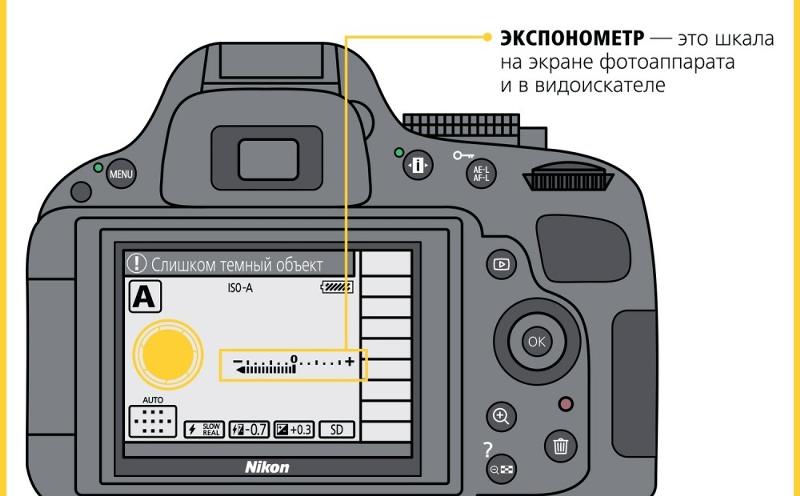 Все просто. Чем дольше открыто отверстие, тем больше попало света на матрицу. Следовательно, тем светлее получился кадр.
Все просто. Чем дольше открыто отверстие, тем больше попало света на матрицу. Следовательно, тем светлее получился кадр.
ISO
Эти три буквы обозначают светочувствительность матрицы вашего фотоаппарата. Светочувствительность — способность матрицы менять свои параметры под действием света. Значение ISO может колебаться от 100 до 6400. Если выставить ISO на 400, то в таком случае матрица получит меньше света, чем за равный промежуток времени, но при значении 1600. Казалось бы, что тут голову ломать — ставь ISO побольше, да снимай себе на здоровье. Ах, если бы всё так было просто… Только вот, если сильно «задрать» уровень светочувствительности, на фотографии появятся шумы (зернистость), и если пленочному фото это придавало определенного шарма, то на «цифре» — ничего особо эстетичного тут нет. На современных камерах можно выставлять ISO автоматически. На первых порах можно воспользоваться этой опцией, но, с приходом опыта, старайтесь выставлять уровень светочувствительности самостоятельно, полагаясь на собственные знания и интуицию.![]()
Совет: главное, много практиковаться, изменяя эти три параметра камеры. Тогда к вам придет понимание, что и когда переключать.
Режимы съемок
Если вы желаете получить качественные снимки, забудьте про режимы вроде «Портрет», «Пейзаж, «Цветочек» и так далее. У камеры есть 4 основных режима, о них и поговорим подробнее. На заметку: производители фотоаппаратов используют разные обозначения. Какой буквой обозначают конкретный режим, вам поможет определить инструкция. Это очень полезная книжка, которая была продана вам в комплекте с аппаратурой. Советуем вам ее прочитать. Найдете много полезной информации.
A (Av) Режим приоритета диафрагмы
При таких условиях человек устанавливает значение диафрагмы, а камера самостоятельно выбирает значение выдержки.
Диафрагма – один из основных параметров при настройках, обозначается в фотоаппарате буквой F. Это режим съемки приемлен для портретов. Вы максимально открываете диафрагму и получаете красивое боке (Боке — художественное размытие фона).
S (Tv) Режим приоритета выдержки
В этом случае фотограф устанавливает выдержку, а камера сама выбирает значение диафрагмы. Мы помним, что выдержка — это время, на которое открывается диафрагма, чтобы пропустить световой поток. Время измеряется в долях (например 1/1000 — 0,001 секунды, 1/100 — 0,01 секунды, 1/10 — 0,1 секунды и так далее). Если вы хотите «заморозить» объект в движении, стоит поставить короткую выдержку, если по художественной задумке необходимо размыть объект, например, воды, то увеличивайте время и движущийся объект размоется.
M Ручной режим
Это режим самостоятельности. Вы выбираете параметры диафрагмы и выдержки. Фотографы – профессионалы снимают только на ручном режиме, так как камера не способна полностью понять вашу задумку и реализовать ее. Но если вы только начали свой творческий путь, практикуйтесь на режимах A и S. С достижением опыта, переходите на ручной.
И еще несколько важных моментов, которые вам пригодятся.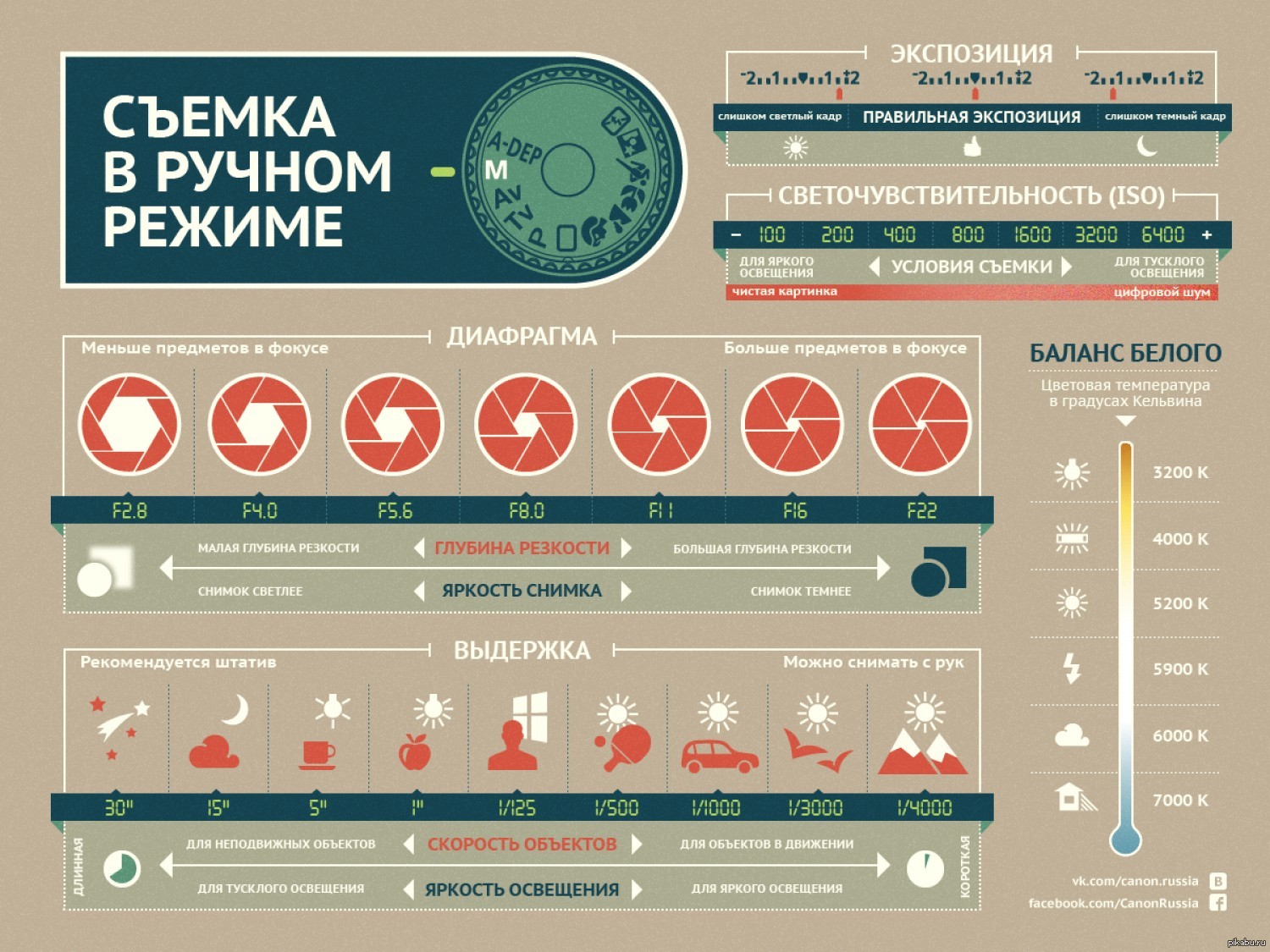
Фокусировка
В фотографии важно ее качество. Одним из показателей является правильная фокусировка. Фокус – это самое резкое место в кадре. Когда вы смотрите в видоискатель, то видите точки фокусировки. В зависимости от модели фотоаппарата, их количество может меняться. При легком нажатии кнопки спуска затвора, одна (или несколько, зависит от настроек) точка подсветится красным. Это значит, что именно в этом месте кадра сработает фокус.
Есть возможность ставить фокус сразу по нескольким точкам, но мы советуем выбрать одну. По большому секрету рассказываем, что центральная точка фокуса имеет самое лучшее качество. Всегда работайте с ней. А как же быть, если объект съемки находится сбоку, например? Выход есть. Фокусируйте по центральной точке и, не отпуская кнопки затвора, выстраивайте нужную композицию. То есть даже если увести фокус, но не отпускать кнопку, резким останется то место, куда вы сфокусировали изначально.
Объектив умеет фокусировать в автоматическом и ручном режиме.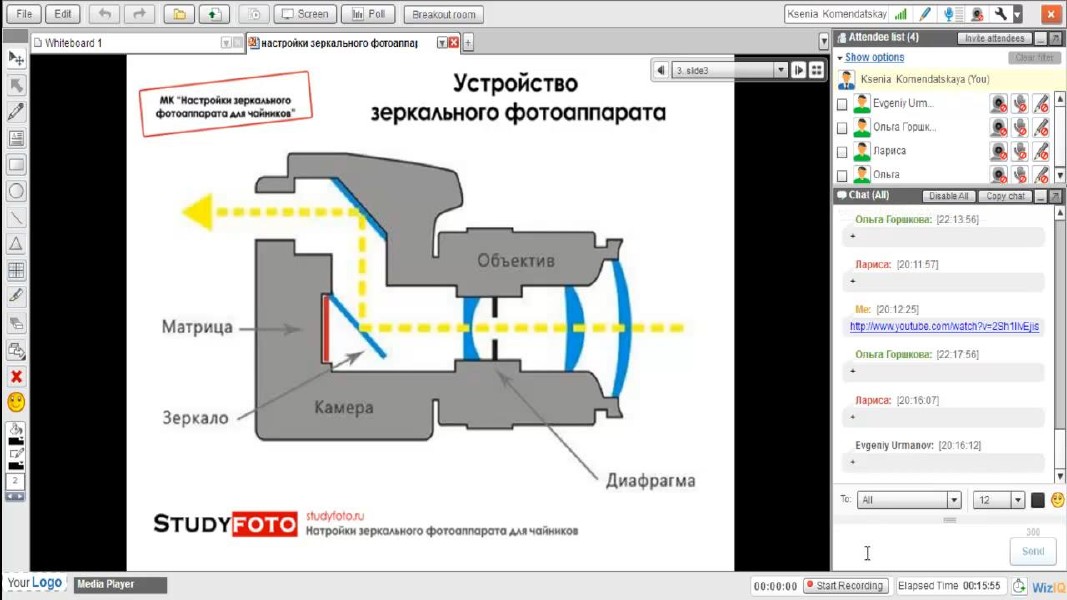 Ясное дело, что с автоматикой работать легче. Если съемки требует фотографировать быстро, то там некогда наводить фокус. Так, например, бывает в репортажной работе. Когда за секунду делается по 5 кадров. Но для эксперимента и чтобы хорошо прочувствовать своего рабочего коня, лучше дружить и с ручной фокусировкой. Кстати, некоторые фотоаппараты только ее и имеют. Но это скорее в порядке исключения.
Ясное дело, что с автоматикой работать легче. Если съемки требует фотографировать быстро, то там некогда наводить фокус. Так, например, бывает в репортажной работе. Когда за секунду делается по 5 кадров. Но для эксперимента и чтобы хорошо прочувствовать своего рабочего коня, лучше дружить и с ручной фокусировкой. Кстати, некоторые фотоаппараты только ее и имеют. Но это скорее в порядке исключения.
Тип файлов
Фотограф может работать с двумя типами файлов, это JPEG и RAW.
JPEG – сжатый тип файла. Такая фотография будет готова для печати прямо из фотоаппарата и вес ее гораздо меньше, в отличие от RAW.
RAW (сырой) – тип файла, который обязательно требует постобработки в специальных программах. Он содержит больше информации о фотографии, поэтому весит намного больше.
Если вы только взяли в руки зеркальный фотоаппарат, лучше начать работать с JPEG. Как только попрактикуетесь в фотографии, переходите на RAW. Все профессиональные фотографы снимают только в этом формате, так как он позволяет вносить больше исправлений, при этом, не терять качества изображения.
Баланс белого
Это один из параметров метода передачи температуры цветного изображения, который определяет соответствие цветовой гаммы изображения. Человеческий глаз автоматически настраивает баланс белого, поэтому мы цвет объекта при любом освещении воспринимаем правильно. С фотоаппаратом так не получается. Ему необходима подсказка, с каким типом света вы сейчас работаете. Это может быть солнце или лампа накаливания. Тогда камера не соврет в цветах.
В плохом варианте, вы просто получите очень желтую или очень синюю фотографию, что не является повторением действительности. В начале своего пути фотографа, этот параметр можете поставить на “авто” режим, но он не всегда угадывает. Поэтому не советуем пользоваться им постоянно, фотоаппарат всего лишь прибор, который способен ошибаться и тем портить вам картинку.
Имея зеркальный фотоаппарат, вы открываете перед собой массу новых возможностей для создания качественных фотографий. Становитесь профессионалами и не снимайте на автоматических режимах. Это удобно, но тогда не удивляйтесь, почему результат вас совсем не радует. Почему не получилось так, как вы хотели. Как только вы поймете все настройки и научитесь ими управлять с закрытыми глазами, дела пойдут в гору.
Это удобно, но тогда не удивляйтесь, почему результат вас совсем не радует. Почему не получилось так, как вы хотели. Как только вы поймете все настройки и научитесь ими управлять с закрытыми глазами, дела пойдут в гору.
Дальше можно будет подумать о художественной стороне фотографии. Но у вас не должно занимать много времени поиск переключения режима или увеличения диафрагмы. Рискуете пропустить важный момент. Надеемся, наши ответы на вопрос “Как пользоваться зеркалкой” принесут вам пользу.
Поделиться статьёй:
Новый зеркальный фотоаппарат — первые настройки
Вы достали новенький фотоаппарат из коробки и хотите побыстрее сделать первые снимки. Конечно, можно сразу же устроить большую фотосессию, но желательно перед использованием фотокамеры сделать несколько очень важных вещей.
До начала использования прикрепите к фотоаппарату ремень
Возможно, наши слова покажутся вам скучным нравоучением, но правильное и надежное крепление ремня к фотоаппарату имеет важное значение. Хорошо прикрепленный ремень сделает использование фотокамеры удобным и комфортным. И, наоборот, неудобный ремень (длинный, короткий, перекрученный), может сделать путешествие с фотоаппаратом на шее невыносимым.
Хорошо прикрепленный ремень сделает использование фотокамеры удобным и комфортным. И, наоборот, неудобный ремень (длинный, короткий, перекрученный), может сделать путешествие с фотоаппаратом на шее невыносимым.
Итак, достаньте из коробки ремень. Прикрепите его к корпусу фотоаппарата. Для этого проденьте ремень в металлическое ушко на корпусе, протяните в сплошной пластмассовый зажим, затем – в пластмассовую застежку. Пластмассовая и сплошная застежка позволяют регулировать закрепление концов ремня и их длину. Прежде, чем прикрепить другой конец ремня, убедитесь, что ремень не перекручен.
«Примерьте» фотоаппарат на себя. Вам должно быть удобно пользоваться фотоаппаратом и делать снимки, вам должно быть комфортно двигаться, когда камера висит на вашем плече или шее. При необходимости вы всегда можете удлинить или укоротить ремень (делать это нужно с двух сторон одновременно).
Установите время и дату
Зарядите аккумулятор и вставьте его в фотоаппарат. После того, как вы впервые включите фотоаппарат, вам будет предложено установить дату и время. Некоторые пользователи игнорируют эти установки, но во время съемки очень важно точно фиксировать дату и время. Ваш фотоаппарат сохраняет данные каждой фотографии в стандарте EXIF с учетом даты и времени.
После того, как вы впервые включите фотоаппарат, вам будет предложено установить дату и время. Некоторые пользователи игнорируют эти установки, но во время съемки очень важно точно фиксировать дату и время. Ваш фотоаппарат сохраняет данные каждой фотографии в стандарте EXIF с учетом даты и времени.
Выбор часового пояса на фотоаппарате Nikon
Пользователю, накопившему на карте памяти достаточно много снимков, будет легче ориентироваться в них по дате съемки. Если дата и время установлены правильно, вам легче будет сортировать изображения и составлять каталоги для хранения на компьютере. Эти данные также необходимы для размещения фотографий в онлайн-сервисах хранения.
Отформатируйте карту памяти
Только что купленная карта памяти должна быть отформатирована (причем в фотоаппарате, а не на компьютере). Делать это нужно именно в фотоаппарате, так как при форматировании камера настроит правильную структуру каталогов для хранения фотографий и видео.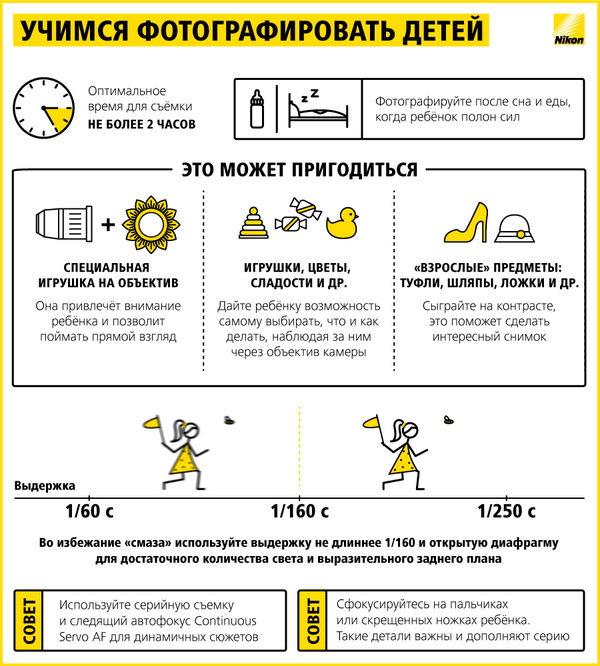
Покупайте самую быструю карту памяти, которую вы можете себе позволить. Это имеет большое значение при работе с изображениями RAW формата, для режима серийной съемки и для записи HD-видео.
Включите дополнительные функции
Если ваш объектив имеет встроенный стабилизатор изображения (у камеры Nikon это называется «снижением вибрации» или VR), вы, скорее всего, захотите включить эту функцию. На объективе есть рычажок для её включения и выключения.
АF и VR переключатели на объективе фотоаппарата Nikon.
Некоторые фотоаппараты (от таких производителей, как Sony и Pentax), как правило, имеют стабилизатор изображения, встроенный в корпус. Поэтому объективы у них стабилизируются автоматически. Перед началом использования фотоаппарата убедитесь, что эта функция по умолчанию активирована (это отображается в меню камеры).
Измените настройки, принятые «по умолчанию»
Все фотоаппараты поставляются с определенными настройками «по умолчанию», которые не являются идеальными (для большинства фотографов). Это, прежде всего, настройки качества изображения. Обычно «по умолчанию» производители устанавливают «стандартное» качество снимков. Вместо этого выберите в настройках «высокое качество изображения».
Это, прежде всего, настройки качества изображения. Обычно «по умолчанию» производители устанавливают «стандартное» качество снимков. Вместо этого выберите в настройках «высокое качество изображения».
В зависимости от ваших предпочтений, вы можете снимать в форматах JPEG и RAW (или в двух форматах одновременно). Подумайте о съемке в формате RAW (10 причин фотографировать в формате RAW). Файлы RAW формата содержат всю информацию, которую фиксирует матрица, в таких снимках нет сжатия и какой-либо обработки, как в снимках формата JPEG.
По умолчанию в зеркальных фотоаппаратах установлен режим автофокусировки (AF). AF прекрасно работает в портретной фотографии, но он совсем не годится для съемки движущихся объектов.
Для съемки неподвижных объектов в фотоаппаратах Nikon устанавливают режим AF-S, в фотоаппаратах Canon — One Shot AF.
Для съемки движущихся объектов вы можете изменить режим фокусировки таким образом, чтобы в фокусе находился именно движущийся объект. Это означает, что до тех пор, как вы держите кнопку спуска затвора нажатой наполовину, камера будет продолжать фокусироваться на движущемся в кадре предмете. На фотоаппаратах Nikon это функция именуется как AF-C, на камерах Canon — AI Servo AF.
Это означает, что до тех пор, как вы держите кнопку спуска затвора нажатой наполовину, камера будет продолжать фокусироваться на движущемся в кадре предмете. На фотоаппаратах Nikon это функция именуется как AF-C, на камерах Canon — AI Servo AF.
Настройте ЖК-экран
Жидкокристаллический экран цифровых фотоаппаратов — прекрасный «инструмент» для качественной работы. Если экран имеет опцию автоматического регулирования яркости (auto brightness), то кадры при просмотре всегда будут выглядеть оптимально ярко. Если этой опции нет, вы можете установить уровень яркости вручную (так, чтобы просмотр был комфортным). Стоит потратить некоторое время на то, чтобы настроить экран.
На дисплее при просмотре снимков может отображаться разное количество данных. Войдите в режим воспроизведения и рассмотрите режимы отображения параметров съемки. В некоторых камерах для перехода из одного режима в другой нужно воспользоваться кнопкой DISP. В других нужно нажать кнопку со стрелкой, направленной вверх. Вы увидите различные режимы отображения (информационный режим (info), режим «i»).
В других нужно нажать кнопку со стрелкой, направленной вверх. Вы увидите различные режимы отображения (информационный режим (info), режим «i»).
Режимы просмотра сильно различаются у разных моделей фотоаппаратов, поэтому, для выяснения всех возможностей, обратитесь к «Руководству пользователя» конкретной модели. Переходя на разные режимы просмотра, вы можете увидеть значок степени качества (высокое, стандартное и пр.), значения экспозиции, данные гистограммы.
Кроме этого, при просмотре снимка вы можете использовать кнопку увеличения кадра, находящуюся на задней панели фотоаппарата. Это позволит рассмотреть все детали снимка и увидеть, насколько хорошо сфокусировался фотоаппарат на ключевых объектах сцены.
От автоматического режима к ручной настройке
Использование зеркального фотоаппарата в режиме «авто» идеально для новичка. Но для совершенствования ваших фотографических навыков постепенно переходите к более сложным режимам съемки.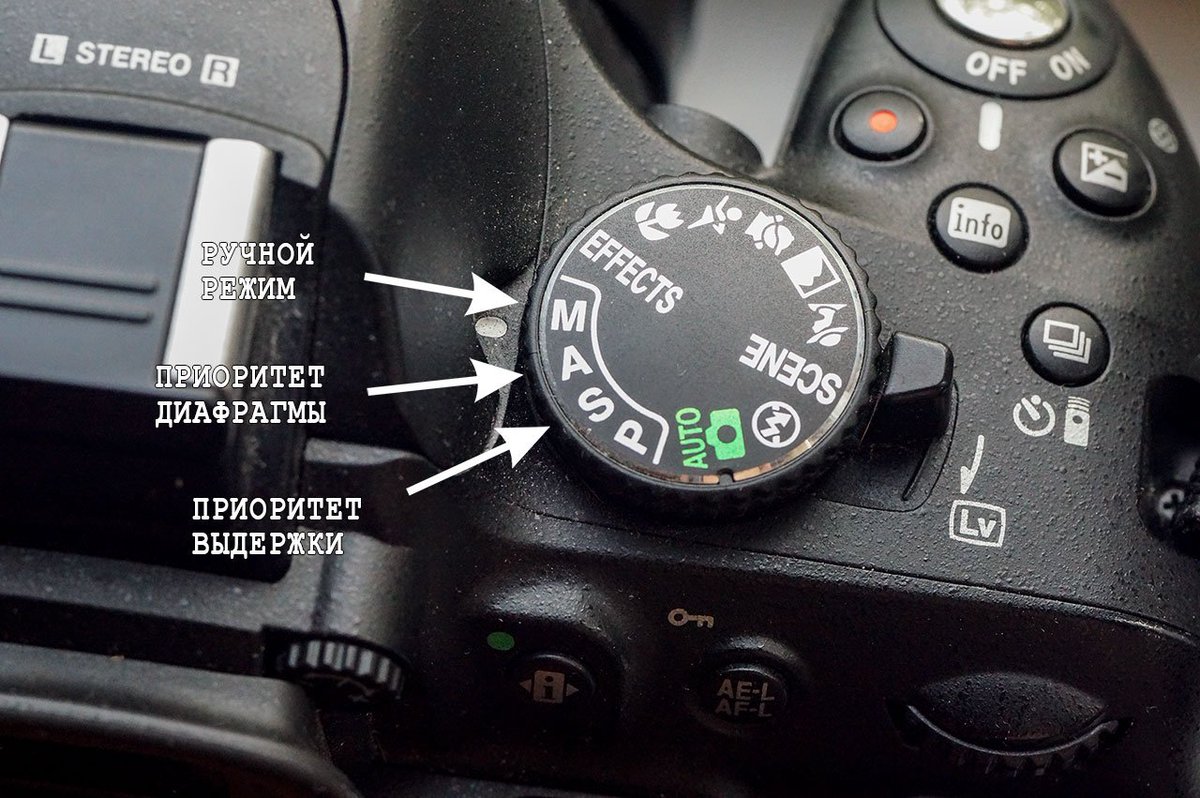 Попробуйте снимать в полуавтоматических режимах, а затем, по мере совершенствования навыков, вы сможете перейти к режиму ручной настройки всех параметров съемки. Все без исключения режимы съемки описаны в учебных пособиях по экспозиции (и в инструкции к вашему фотоаппарату).
Попробуйте снимать в полуавтоматических режимах, а затем, по мере совершенствования навыков, вы сможете перейти к режиму ручной настройки всех параметров съемки. Все без исключения режимы съемки описаны в учебных пособиях по экспозиции (и в инструкции к вашему фотоаппарату).
comments powered by HyperComments
Совершенствуем знания • Урок №10. Зимняя фотография. Секреты зимней фотосъемки
Зима – прекрасное и завораживающее взгляд время года, уже стучится в наши двери, а в некоторых регионах уже вовсю властвует. Мне нравится, когда на улице ясная морозная погода, падает снег. На окнах появляются причудливые рисунки. Когда зимой на улице сильный мороз, то сначала даже не хочется выходить из дома. Однако когда идешь по заснеженной улице, а снег под ногами весело скрипит, на сердце становится так радостно! Начинаются долгие зимние ночи… Как сделать, чтобы эти волшебное и радостное время навсегда остались в нашей памяти?
Существует множество нюансов фотографирования зимой, чтобы ваши фото были содержательными, пропорциональными и красивыми. Удивите ваших друзей и близких яркими запоминающимися кадрами, сделайте ваши зимние снимки незабываемыми с помощью наших несложных советов.
Удивите ваших друзей и близких яркими запоминающимися кадрами, сделайте ваши зимние снимки незабываемыми с помощью наших несложных советов.
В этом уроке вы также найдете ответы на вопросы, что вы должны сделать, когда выносите ваш теплый фотоаппарат на улицу дабы сделать пару «холодных» снимков и беспокоиться ли о влаге, конденсирующейся из холодного воздуха на теплой поверхности линз или же электронике?
Рассмотрим все по порядку.
Холодный зимний воздух беспокоит многих фотолюбителей. Изучившие инструкцию своего фотоаппарата, озабочены: ведь в инструкции чётко написано, что их фотокамера не может снимать при отрицательной температуре! Неужели для фотосъёмки при отрицательной температуре воздуха нужны какие-то особенные фотоаппараты? Можно ли обычным фотоаппаратом сделать зимние фотографии? В чем проблема зимней съемки для вашей фотокамеры?
Съемка при низких температурах
Основная проблема зимней фотографии заключается в потере заряда аккумулятора — при низких температурах все аккумуляторы теряют заряд. Это одна из главных проблем в сегодняшних цифровых камерах, которые полностью зависят от питания аккумулятора. Поэтому, когда вы берёте камеру и вспышку в холод, вы должны быть готовы к потере заряда. Из личного опыта скажу, что у моей Nikon D90 количество снимков уменьшается при морозе где-то не больше чем на 30%. Поэтому проверьте заряд вашей батареи перед съемкой и, если есть возможность, возьмете с собой запасные аккумуляторы.
Это одна из главных проблем в сегодняшних цифровых камерах, которые полностью зависят от питания аккумулятора. Поэтому, когда вы берёте камеру и вспышку в холод, вы должны быть готовы к потере заряда. Из личного опыта скажу, что у моей Nikon D90 количество снимков уменьшается при морозе где-то не больше чем на 30%. Поэтому проверьте заряд вашей батареи перед съемкой и, если есть возможность, возьмете с собой запасные аккумуляторы.
Вторая, и самая опасная для нас проблема — это конденсат. Образование конденсата очень заметно на линзах объектива. Если линзы объектива или видоискателя запотели – ваше дело плохо! Причина образования конденсата: контакт холодного корпуса камеры и ее элементов с теплым воздухом. Самое плохое, что конденсат образуется не только на поверхности камеры и линзах объектива, он образуется и на электронной начинке камеры… Часто бывает достаточно лишь включить запотевшую камеру и дорогостоящий ремонт вам обеспечен. Поэтому носить камеру нужно или открыто, или в сумке-кофре. Но ни в коем случае не под курткой или полиэтиленовом пакете (!), как вы можете прочесть некоторые советы.
Но ни в коем случае не под курткой или полиэтиленовом пакете (!), как вы можете прочесть некоторые советы.
При этом необходимо учитывать, что при отрицательных температурах вязкость смазки подвижных элементов фотоаппарата увеличивается, так что время пребывания и диапазон температур применения камеры очень ограничены. Если экран начал работать с задержкой или тем более фокусировка идет существенно медленнее обычного, то стоит прекратить фотосессию.
Перед возвращением в теплое помещение спрячьте фотоаппарат (и все дополнительные аксессуары) в сумку. Зайдя в помещение не открывайте фотосумку! Оставьте её в прохладном месте, подальше от нагревательных приборов часа на два для того, чтобы фотосумка со всем содержимым потихоньку нагрелась до значений температуры, близких к комнатной. Дальше поместите камеру, например, на прохладный подоконник на несколько часов, после этого можно постепенно повышать температуру. Выньте аккумулятор и карту памяти. А вот здесь обертывание холодной камеры в полиэтиленовый пакет играет роль. Конденсан будет образовываться на его поверхности, а не на внутренних и внешних поверхностях камеры. Вы можете защитить тонкую электронику этим путём.
Конденсан будет образовываться на его поверхности, а не на внутренних и внешних поверхностях камеры. Вы можете защитить тонкую электронику этим путём.
Третья, меньшая проблема — падающий снег тает на камере. Получившаяся вода от таяния проникает в щели и между кнопок, и может привести к короткому замыканию. При попадании снега на камеру — необходимо просто его сдувать, или сметать кисточкой. Защищайте объектив. Не забывайте одевать на объектив крышку, использовать бленду или другие средства защиты переднего стекла объектива от осадков. Кроме того, всегда имейте с собой хороший набор для очистки оптики. Кто знает, когда вам может понадобиться очистить стекло от попавших капель или сконденсировавшейся влаги.
Будьте осторожны при замене оптики. Лучше всего снимать при помощи одного объектива, заранее установленного дома. Если же в процессе зимней фотосессии возникла необходимость замены объектива, будте осторожны. Особенно если на улице идет снег. Избегайте ситуации, когда внутрь камеры может попасть влага и конденсат. Это может привести к фатальным последствиям для вашего фотоаппарата. Как вариант, при совсем неблагоприятных условиях, возьмите с собой большой полиэтиленовый пакет и спрятав в нем камеру от осадков, произведите замену. Кроме того — следите за ветром, чтобы он не занес снег или осадки внутрь камеры.
Это может привести к фатальным последствиям для вашего фотоаппарата. Как вариант, при совсем неблагоприятных условиях, возьмите с собой большой полиэтиленовый пакет и спрятав в нем камеру от осадков, произведите замену. Кроме того — следите за ветром, чтобы он не занес снег или осадки внутрь камеры.
И, наконец, совет для тех, кто замерзает. Одевайтесь по погоде, тепло. Хорошие тёплые ботинки. Возьмите термос с тёплым бульоном (не кофе или алкоголь — они не способны поддержать теплоту вашего тела! Скорее наоборот!). Вы нуждаетесь в толстых перчатках, но они неудобны, когда дело доходит до нажима маленьких кнопок на вашей камере. Поищите перчатки в магазинах для спортсменов или альпинистов, у которых есть кончики пальцев или рукавицы, которые могут быть сделаны так, чтобы вы могли быстро использовать свои голые пальцы.
С этими простейшими мерами предосторожности и советами вы сможете делать прекрасные зимние фотографии своей фотокамерой. Зима предоставляет исключительные возможности для изумительных ландшавтов, благодаря своему кристально чистому воздуху.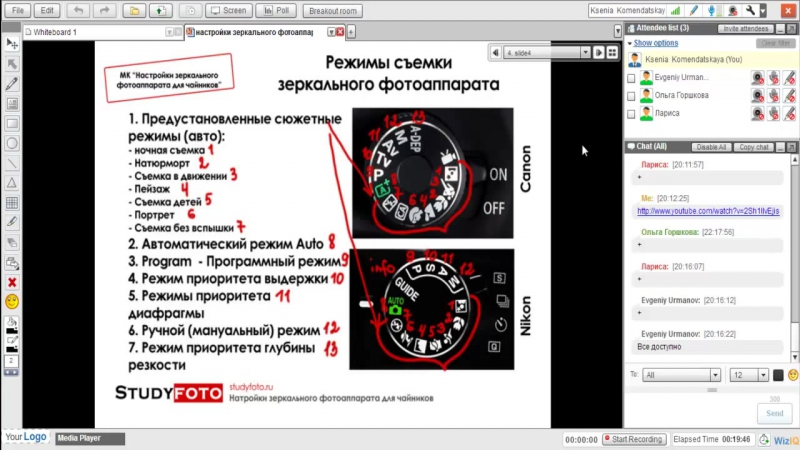
Теперь рассмотрим техническую сторону самого процесса фотографирования.
Зима — самое темное время года и не часто радует фотографа полноценным освещением. Однако только зиме присуща особая свежесть, разнообразие и уникальность цветовой палитры. Чтобы осуществить фотосъемку при наилучшем освещении, вам, вполне возможно, придется встать пораньше, выйти из дома еще до восхода солнца и провести за работой целый день до заката. Сделайте усилие над собой, и вы будете вознаграждены богатым освещением, которое изменяется с каждой секундой. Оденьтесь теплее, если не хотите чтобы ваши «батарейки» сели быстрее, чем аккумулятор камеры. Если вы предпочтете провести лишний час в постели, то для вас есть отличная новость: в зимние месяцы солнце располагается ниже, поэтому вы можете продолжать съемку целый день и получать красивые, хорошо освещенные снимки.
Фотографируем снег
Но чтобы получить снимки свежего, чистого, а главное — нехоженого снега — вам нужно выйти из дома пораньше.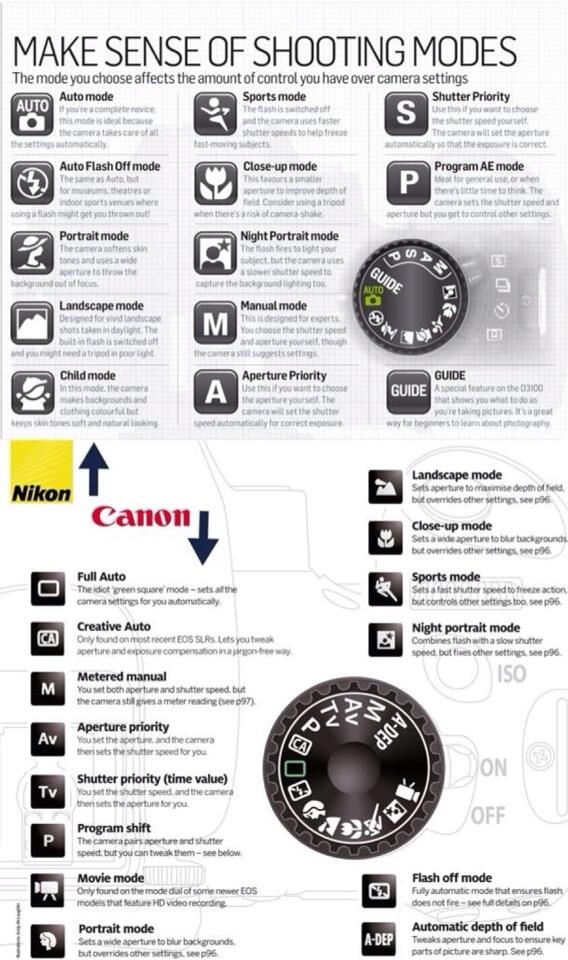 Кроме того, если вы не поленитесь выйти до восхода солнца, вы получите уникальную возможность поймать в кадр волшебный свет восхода солнца – контраст теплого, золотого неба и холодного, синеватого снега для потрясающих фото. При этом обязательно удостоверьтесь, что аккумулятор камеры полностью заряжен – в условиях холодной погоды потребляется большое количество энергии.
Кроме того, если вы не поленитесь выйти до восхода солнца, вы получите уникальную возможность поймать в кадр волшебный свет восхода солнца – контраст теплого, золотого неба и холодного, синеватого снега для потрясающих фото. При этом обязательно удостоверьтесь, что аккумулятор камеры полностью заряжен – в условиях холодной погоды потребляется большое количество энергии.
Ослепительно белое небо и покрытый снегом ландшафт способны воссоздать сверхъестественные, удивительные, светлые снимки в великолепных черно-белых тонах. Вам не нужно стараться поместить в кадр всё – минимума часто вполне достаточно. Используйте оптику со средними значениями зума, для того, чтобы зафиксировать деревья, покрытые снегом крыши, четко очерченные статуи и другие графические элементы в кадре на фоне чистого белого неба. Если на фотографии доминируют белые участки, обязательно проверьте недодержку после тестового снимка (смотрите ниже). Также вы можете воссоздать светлую тональность ваших снимков в Photoshop.
Снимая заснеженные ландшафты или городские пейзажи, старайтесь мыслить оригинально для создания запоминающихся фото. Снег – великолепный пустой холст, идеальный для четких объектов. Потрудитесь найти яркие цвета для особого контраста на чистом снегу. К примеру, выигрышную комбинацию с белым создают красные объекты: телефонные будки, почтовые ящики и дорожные знаки.
Если идет снег, поэкспериментируйте с различными скоростями затвора для всевозможных эффектов. Медленная скорость затвора позволит зафиксировать движение снега, создавая привлекательный «мерцающий» эффект, который часто виден на зимних снимках. Работа в режиме «Приоритет выдержки» позволит быстро использовать различные настройки. Нормальную скорость затвора хорошо использовать в условиях, когда ветра почти нет, в пределах 1/15 сек или медленнее. При сильных порывах ветра подберите более высокую скорость затвора.
Дважды подумайте насчет использования вспышки, когда идет снег. Свет отразится на падающих снежинках, которые находятся ближе к вспышке и, таким образом, возникнет эффект ярких пятен на фото. Этот эффект может использоваться разве что в креативных снимках.
Этот эффект может использоваться разве что в креативных снимках.
Зима – это время низкого, скупого солнечного света, который поможет выделить текстуру на снегу – наклонитесь ниже, чтобы получить максимальный эффект. Низкий солнечный свет провоцирует длинные тени – используйте их для того, чтобы отвлечь смотрящего от переднего плана на объект и добавить глубину вашему снимку. Тени на снегу могут создать интересные абстрактные изображения. Расположитесь таким образом, чтобы вы и ваш штатив не отбрасывали тень на изображение – встаньте в тени так, чтобы спрятать свое очертание.
Настраиваем экспозицию
Главное — помнить, что во время съемки снега настройки камеры и система автоэкспозиции могут давать ошибку. Это, главным образом, приведет к тому, что ваша камера настроится на средний тон. Вместо определения степени освещения снимка, определяется степень отражения. Такая же ситуация наблюдается во время съемки ослепительно белого снега: камера настраивается на полутон, таким образом снег в результате выглядит плоско и серо.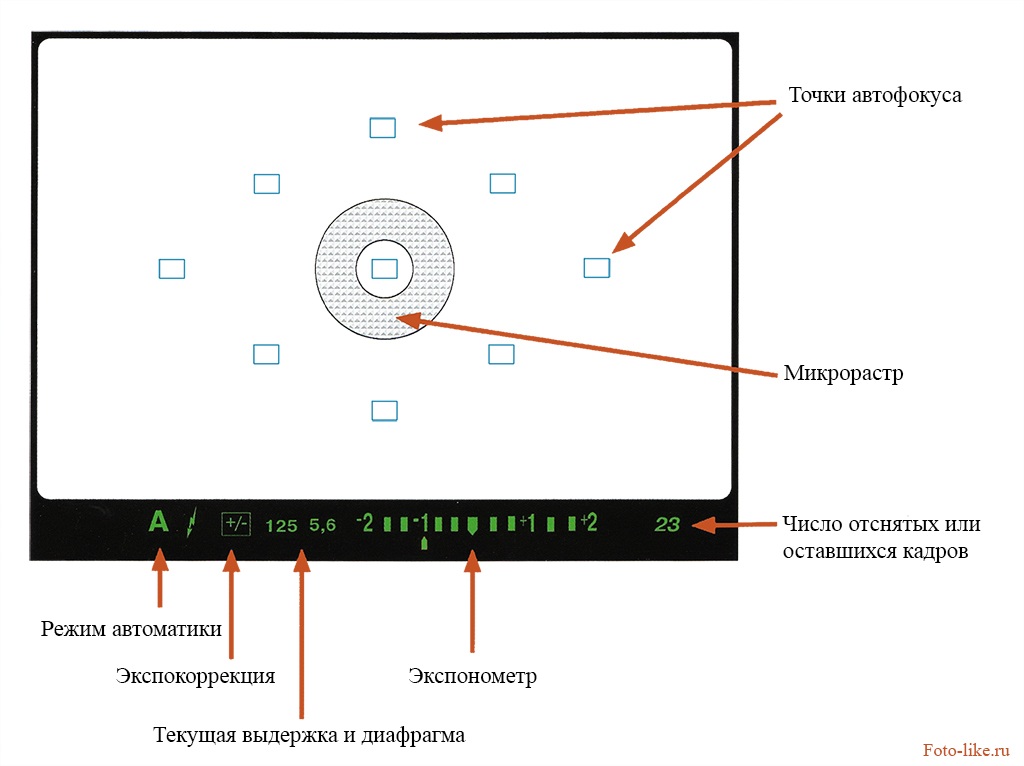
Чтобы вернуть снимкам снега белоснежную яркость, вам необходимо помочь своей камере. Ниже приведены два способа, как достичь белого, а не серого цвета снежного покрова.
1. Примените передержку
Настроив положительную компенсацию экспозиции, вы вернете снегу его яркий белый цвет. Используйте кнопку компенсации экспозиции (+/-) добавив значение в пределах от+ 2/3 до + 1 2/3 EV в зависимости от яркости снега – чем он ярче, тем большее значение нужно использовать. Затем нажмите кнопку блокировки автоэкспозиции (AE-L). Или же воспользуйтесь ручной настройкой экспозиции и настройте правильную комбинацию значения «передержки» и скорости затвора.
2. Используйте гистограмму
Цифровые камеры с гистограммами значительно облегчают труд фотографа и исключают досадные ошибки, о чем мы уже неоднократно говорили в наших уроках. Если вы не фиксируете важный момент и у вас в запасе есть время, наведите объектив, сделайте пробный снимок и проверьте гистограмму. Уровень находится в центре гистограммы? Добавьте немного позитивной компенсации экспозиции, чтобы вернуть яркость. Показатель гистограммы находится в правом углу? Добавьте отрицательную компенсацию экспозиции.
Показатель гистограммы находится в правом углу? Добавьте отрицательную компенсацию экспозиции.
Большое количество яркого снега на этом снимке привело к «недодержке» — пустой правый угол гистограммы
Установка значения +2/3 компенсации экспозиции сделала белый цвет ярче без потери деталей
Производители фотокамер используют различные системы экспозамера и алгоритмы экспозиции. Чем дороже модель – тем более совершенны функции. Однако на деле может оказаться так, что вам нужно совсем немного или вообще нет необходимости в компенсации экспозиции «снежных» кадров. На самом деле вы можете обнаружить, что ваша камера вполне справляется с передачей яркости снега, что вам нужно просто немного добавить негативной экспозиции для устранения эффекта, возникающего от сильно освещенных участков. Изучите настройки вашего фотоаппарата, и как он работает при различных уровнях освещения снежного покрытия. Делайте снимок в RAW-формате, а не в JPEG — для того, чтобы была возможность точно настроить экспозицию.
Фотографируем иней
Чтобы получить хорошие снимки инея, вам нужно встать и выйти из дома пораньше. Иней чаще всего наблюдается рано утром и в предрассветные часы, а сочетание мягкого света и глубоких ледяных текстур – ради этого можно пожертвовать сном и запечатлеть удивительные моменты.
Хрустящая изморозь преобразит любой снимок, будь то деревенский пейзаж, крупные планы вашего сада или городского парка. В ветреное утро можно спать дальше — при длинной выдержке 100% брак съемки гарантирован. Какой бы ни был предмет, подход один и тот же – все делаем быстро! Прикосновения лучей солнечного света, чуть теплее всего лишь на градус — и волшебство исчезает. Хотя это может сыграть вам на руку, позволяя захватить контраст холодных теней и участков теплого солнечного света в кадре.
Снимая иней, самый подходящий вариант – скомбинировать низкие показатели ISO для лучшего качества картинки и малую диафрагму (высокие f- значения, такие как /16 или f/22), чтобы увеличить глубину кадра.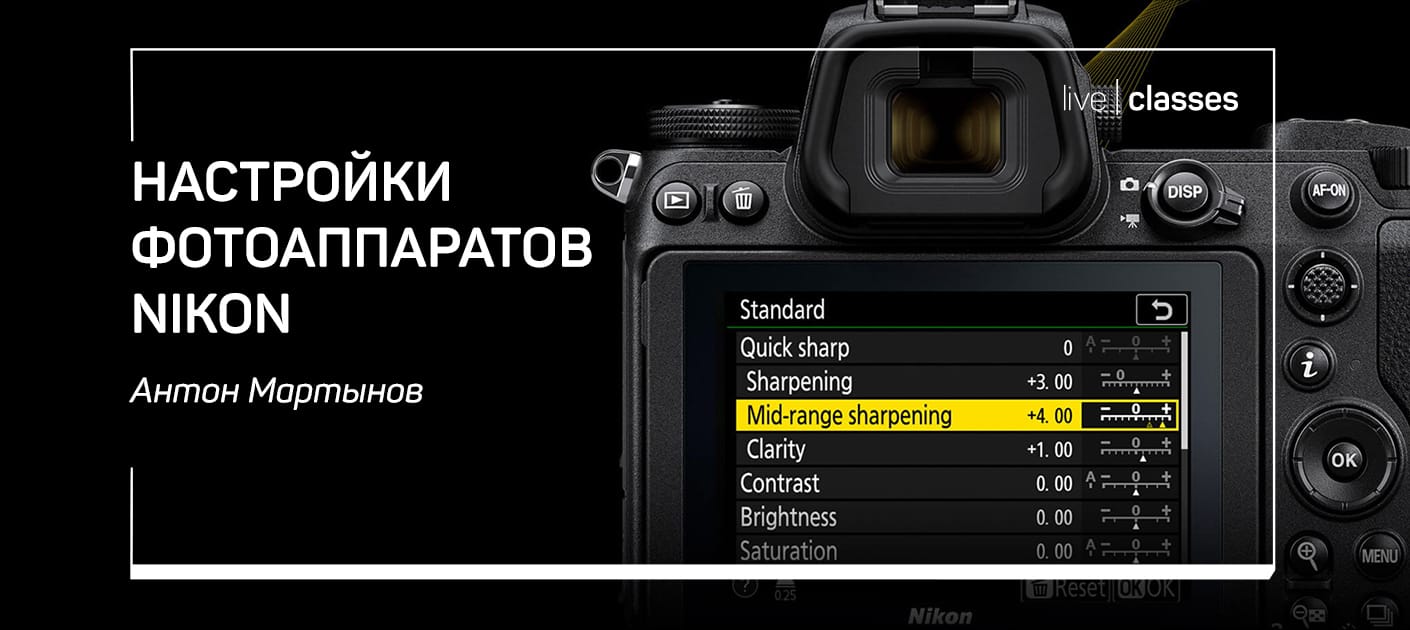 Уровень освещения будет низким в начале дня, поэтому лучше использовать штатив, примените блокировку зеркала, если ваша камера обладает этой функцией (обычно она находится в меню) и включите таймер автоспуска затвора. Конечно, вы можете спустить затвор с помощью пульта ДУ, но это дополнительное устройство будет неловко держать в озябших пальцах в морозное утро.
Уровень освещения будет низким в начале дня, поэтому лучше использовать штатив, примените блокировку зеркала, если ваша камера обладает этой функцией (обычно она находится в меню) и включите таймер автоспуска затвора. Конечно, вы можете спустить затвор с помощью пульта ДУ, но это дополнительное устройство будет неловко держать в озябших пальцах в морозное утро.
Если вы работаете с крупными планами, убедитесь, что ваше дыхание не попадает на объекты съемки, и вы не дотрагиваетесь до них, когда перемещаете штатив. Также выбирайте темный фон для таких снимков, чтобы выделить иней.
Фоновое освещение способно придать инею сияние, хотя вероятнее всего, вам придется настроить экспозицию. Яркость фонового освещения может «сбить с толку» вашу камеру и привести к «недодержке», однако все зависит, насколько велик объект и насколько интенсивна яркость фонового освещения. Возможно, вам придется добавить немного позитивной компенсации экспозиции. Если темный фон занимает слишком много места в кадре, камера может передержать кадр и объект получится размытым. Добавьте негативную компенсацию экспозиции. Проверьте гистограмму после первого снимка и настройте экспозицию, если есть такая необходимость.
Добавьте негативную компенсацию экспозиции. Проверьте гистограмму после первого снимка и настройте экспозицию, если есть такая необходимость.
Как фотографировать туман и пасмурную погоду
Советуем вам следить за прогнозом погоды в сезон зимней фотографии. Самая благоприятная погодная ситуация для вашей работы — слабая область высокого давления, которая в свою очередь является причиной холодных, практически безветренных ясных ночей. Результат этих явлений – утренняя мгла и туман.
На место съемки стоит прибыть как можно раньше, так как наиболее выгодное освещение наблюдается сразу после восхода солнца, когда оно озаряет все вокруг золотистым светом. Погодные условия зимой скоротечны, поэтому вам нужно двигаться быстрее. Когда солнце находится высоко в небе, влага может очень быстро испариться. Убедитесь, что вы точно определились с местом и объектом съемки, если вы хотите успеть сделать снимки.
Одной из проблем, с которой сталкиваются многие начинающие фотографы во время съемки пасмурного утра и тумана, является точная экспозиция. Даже самые продвинутые экспонометры могут ошибиться во время работы в серо-белом тумане – как это бывает во время съемки снега. Эти погодные условия снижают экспозицию и в результате снимки получаются грязно-серыми и темными. Эту проблему решить довольно просто: вам достаточно добавить позитивную компенсацию экспозиции. Вам нужно настроить значение в пределах от +1/2 до +2 EV в зависимости от яркости кадра (более яркие сцены «собьют с толку» экспонометр в сторону большей недодержки).
Новогодняя съемка
Новый год и Рождество — любимые праздники детей и взрослых. Начинаются долгие зимние каникулы и выходные дни. Все спешат купить подарки, придумать оригинальный карнавальный костюм, составить Новогоднее меню. Ни одно мероприятие, будь то утренник в детсаду или школе, домашнее застолье, корпоративная вечеринка не обходятся без участия фотокамеры. Сделать праздники незабываемыми можно, прислушавшись к нескольким советам.
1. Подготовка
Если вы отправляетесь на Новогоднее мероприятие, ваша камера должна быть в полной готовности. Убедитесь, что аккумулятор полностью заряжен. На всякий случай захватите с собой зарядное устройство. Возьмите несколько запасных карт памяти. Подумайте, какое освещение будет в помещении, где предполагается проведение праздника. Не лишним будет упаковать вспышку.
2. Правильная настройка баланса белого
Празднование Нового Года будет проходить в помещении или на улице? Настройте баланс белого в соответствии с освещением. Но лучше сохраняйте снимки в RAW-формате, при условии, если ваша камера обладает такой возможностью. Сохраняя кадры в RAW, вы сможете отрегулировать баланс белого позже, в редакторе.
3. Сфотографируйте этапы подготовки к празднику
Ни для кого не секрет, что лучшим моментом вечеринки является угощение. Сфотографируйте, как хозяйка накрывает на стол, как помогают ей остальные гости. Запечатлейте процесс украшения зала или комнаты, подготовку подарков, примерку карнавальных нарядов. Такие снимки пре-пати создают позитивную атмосферу начала праздника. Хорошее настроение снова и снова будет возвращаться к вам, когда вы будете с удовольствием перелистывать фотоальбом и вспоминать веселые Новогодние праздники. Главное, не будьте навязчивым во время суетливой подготовки к празднованию.
4. Один и тот же ракурс в разное время
Сделайте несколько снимков одного и того же места через некоторое время, с одной и той же позиции. Это придаст динамику Новогодней фотосессии. В углу комнаты или зала можно установить камеру на штатив, и при помощи пульта дистанционного управления с определенной периодичностью делайте снимки.
5. Новогодняя иллюминация
Новогодние праздники – это еще и красивая иллюминация, которой украшены дома, деревья и площади вашего города. Фотографирование иллюминации требует наличия определенных навыков. Владея ими, вы сможете сделать замечательные фото даже обычным цифровым фотоаппаратом. Вам даже не понадобится вспышка. Все зависит от того, в какое время суток вы фотографируете. И парочка нехитрых приемов.
Проблема 98% фото новогодних огней в том, что люди ждут полной темноты и только потом начинают снимать. Но следует помнить, что в полной темноте, вы получите либо огни сами по себе, либо правильную экспозицию фона в отдельности. Но никак не одновременно. При съемке в дневное время, иллюминация будет вообще не видна. Ваша задача – успеть сделать снимки в сумерках, когда баланс фона и огней идеальный. Но прибыть на место съемки нужно еще до захода солнца, чтобы подобрать удачные ракурсы предстоящей работы.
Скомпонуйте ваши фото таким образом, чтобы захватить как можно больше неба в качестве фона. Для этой цели удобнее всего снимать снизу. Снимая иллюминацию, настройте баланс белого в режим «tungsten» без использования вспышки, как будто вы снимаете в помещении. Каждый огонек иллюминации буквально засияет на фоне темно-синего неба. Светлая, отражающая поверхность, например снег или крыша машины – могут стать выгодным фоном. Оглянитесь вокруг и поищите интересные ракурсы и фоны.
6. Групповые фото
Новый год и Рождество – шумные и веселые праздники. За новогодним столом, на горнолыжном курорте или на городской площади групповое фото – самый распространенный тип снимка. Постарайтесь сделать такие фото, чтобы снимки выглядели максимально непринужденно. И избегайте банальностей свалки родственников и друзей, уже слегка нетрезвых, под новогодней елочкой и детей-зайчиков с неестественными улыбками. :)))
7. Снимайте важные моменты
Например, вручение подарков. Особенно, если в компании есть дети. Их неподдельные улыбки и эмоции – это ваши лучшие кадры. Включите режим серийной съемки, чтобы не упустить из виду ни одной доли секунды искренней радости ребенка, который распаковывает долгожданный подарок или увидел заказанного вами Деда Мороза.
8. Компонуйте кадр пропорционально
Одна из самых распространенных ошибок – это съемка людей или предметов издалека, когда остается много лишнего пространства на фотографии. Формируйте границы снимка рационально, используйте зум или приблизьтесь к объектам вашей съемки сами.
9. Осторожно: вспышка!
На многих снимках вспышка настолько яркая, что объекты выглядят, словно белые кролики или просто белые пятна на темном фоне. Одним из способов устранения этого дефекта является рассеиватель или отражатель вспышки. Очень хорошо, если в вашем арсенале имеется внешняя вспышка с поворотной головой. Как вариант можно снизить влияние яркой вспышки, включив ночной режим фотосъемки.
10. Макросъемка
Большинство цифровых камер обладают режимом макросъемки, а в зеркальных фотоаппаратах часто используют специальный макрообъектив для съемки мельчайших деталей праздника. Орнаменты, украшения стола и интерьера и даже конфеты в оригинальной вазочке — все это может попасть «под прицел» вашей камеры.
11. Новогодняя елка
Издавна неизменным атрибутом Новогодних праздников является нарядная красавица — елка. Вокруг нее традиционно водят хороводы, под елочкой все ищут подарки. И, конечно же, какие новогодние фото без елки? Сделать красивое фото новогодней елки – настоящее искусство. Если вы последуете нашим советам, у вас наверняка все получится!
Самый яркий эффект, когда вы снимаете нарядную елочку – это лучистые отблески от игрушек и гирлянд. Чтобы достичь эффекта «звездного» сияния, необходимо выбрать наиболее подходящую скорость затвора и диафрагму. Лучше всего воспользоваться штативом, если вы хотите получить идеальный сияющий эффект, потому что с наступлением темноты использовать малые диафрагмы проблематично. Чем больше сгущается темнота, тем медленнее скорость затвора. Так что даже если вы снимаете используя широкую диафрагму с большим уровнем ISO, высока вероятность вибрации камеры и шумов на снимке.
Итак, мы постарались рассмотреть основные моменты зимней фотосъемки. Помните, что позитивные, яркие фото, прежде всего, зависят от вашего хорошего настроения, которого мы Вам и желаем! И всего Вам фотографического!
Настройка автофокуса Canon, Nikon, Fujifilm в СПб, точная юстировка автофокуса
С необходимостью настройки автофокуса чаще всего сталкиваются владельцы зеркальных фотоаппаратов, из-за особенностей их строения: датчик автофокуса находится в одном месте (под зеркалом), а матрица в другом. Смещение зеркала, датчика или матрицы всего на несколько микрон (например, вследствие сильного удара или просто износа подвижных частей) может привести к тому, что камера наводится не туда, куда вам нужно: ближе или дальше. Это называется бэк- или фронт-фокусом. Бэк- и фронт-фокус также могут возникать при установке нового объектива: несмотря на то, что технологические допуски при производстве современной фототехники очень жесткие, они все же имеют некоторый диапазон «от и до». Объектив и камера могут оказаться настроенными по немного разным эталонам, или же проблема может проявляться только на определенной дистанции (фокусировка вблизи, фокусировка вдаль), которая не проверялась при юстировке на заводе. Такое чаще встречается у фототехники младшего, наиболее массового сегмента, допуски у которой более свободные из-за необходимости удешевления производства.
Наконец, несмотря на распространенное мнение, владельцы новых беззеркальных камер тоже, бывает, сталкиваются с этой проблемой. Хотя у таких камер датчики замера автофокуса и находятся непосредственно на матрице, иногда случается, что они выходят из строя, частично или полностью, и камера точно также начинает «мазать».
Основные признаки неправильной работы системы автоматической фокусировки фотокамеры:
- Не работает автоматическая фокусировка
- Одна или несколько точек фокусировки, ошибаются в наведении на резкость
- Фактическая точка наведения на резкость не совпадает с точкой, подсвеченной в видоискателе
- Наводка на резкость в режиме Live View, отличается от фокусировки в обычном режиме
- После звукового сигнала, подтверждающего фокусировку, снимок получается нерезким
Как правило, неточность фокусировки выявляется фотографом на глаз – вы начинаете замечать, что постоянно, раз за разом, не удается достичь резкости, плоскость резко отображаемого пространства проходит чуть ближе или дальше необходимого. Проверить свои догадки можно и дома, с помощью хорошего штатива (без люфта) и тестовых мишеней с четким перекрестием в центре и мелкой текстурой вокруг него (желательно провести эту проверку на нескольких дистанциях). Многие фотоаппараты сейчас предлагают поправить фокусировку самостоятельно, через меню камеры, и в простых ситуациях это действительно работает. Но, во-первых, такой функционал есть не у всех камер (проверьте инструкцию), и, во-вторых, бывают сложные случаи, когда предела штатных настроек не хватает, или когда объектив мажет на одной дистанции, но точно попадает на остальных. Если вы столкнулись с подобным, советуем не терять время, а записываться на настройку в авторизованный сервисный центр производителя, например к нам, в FOTO-ONE Service.
Проблема с точностью автофокуса наиболее очевидна при использовании светосильных объективов из-за очень маленькой глубины резкости. Так как за точность автофокуса в паре камера-объектив отвечают оба устройства, для максимально точной настройки рекомендуется настраивать и камеру, и объектив.
Почему необходимо обращаться именно в авторизованный сервис?
Все просто: только авторизованные сервисы обладают всем необходимым для правильной юстировки. Это помещение (длиной до нескольких десятков метров), специальные мишени и стенды, специальное закрытое программное обеспечение и грамотные специалисты, умеющие со всем этим работать. Процедура представляет собой настройку зеркал (если камера зеркальная), датчика резкости и видоискателя. Все три параметра приводятся к эталонным стандартам, установленным производителем техники. В итоге вы получаете резкие кадры и рабочую технику – быстро, надежно и без лишних трат.
FOTO-ONE Service является единственным сервисом в Санкт-Петербурге, обладающим профессиональными сертификациям Canon Professional Services (CPS) и Nikon Professional Services (NPS). Эти сертификации означают, что мы производим работы максимально быстро и имеем все необходимое для юстировки камер Canon и Nikon любого ценового сегмента. Для участников программ CPS и NPS предоставляются отдельные привилегии: например, участники Nikon NPS имеют право на бесплатную настройку зарегистрированного фотооборудования 1 раз в год. Мы также имеем авторизацию таких брендов как Fujifilm и Tamron. Компания Tamron дает право своим клиентам на 1 бесплатную юстировку объектива в течение действия гарантии.
Профессиональный сервисный центр FOTO-ONE Service работает ежедневно, без обеда и выходных, с 9 до 21 часа.
Получить бесплатную консультацию
Основы дентальной фотографии
Визуализация с помощью качественных фото – важный инструмент для полноценной диагностики, составления плана лечения и коммуникации с пациентом. Если вы давно хотите освоить дентальную фотографию и не знаете, с чего начать – не переживайте: это не так сложно, как кажется. Разберем основные моменты, которые помогут вывести вашу стоматологическую практику на новый уровень.
Преимущества работы с фотографией
Хорошее фотооборудование – недешевое удовольствие и решиться на дополнительные траты непросто. Но плюсы такого приобретения все-таки перевешивают и действительно помогают в работе.
1. Прозрачность общения с пациентом. Наглядная демонстрация дает возможность доступно объяснить проблему, обсудить ее решение и исключить недопонимание. Пациент сам увидит весь процесс, сможет сравнить ситуацию «до» и «после» и не будет задавать вопросы, почему лечение обошлось в определенную сумму.
2. Составление собственного архива работ. Фотоархив дополнит карточку пациента и позволит досконально отслеживать состояние его полости рта. Также это будет полезно для анализа собственного развития как специалиста и проработки недочетов.
А еще архивные фотографии аналогичных случаев помогут показать пациенту, каких результатов можно добиться и убедят его в необходимости рекомендуемого вами плана лечения.
3. Продуктивная коммуникация с зубным техником. Например, в вопросе подбора цвета конструкции при протезировании. Человеческий взгляд не всегда способен уловить мелкие отличия полутонов, к тому же цветовосприятие у всех разное. Правильно настроенные высокоточные объективы идеально считывают цвета и исключают риск промаха в цвете из-за человеческого фактора.
4. Возможность делиться кейсами с коллегами. Вы наверняка подписаны на тематические сообщества стоматологов в социальных сетях или принимаете участие в конференциях. Обсуждения клинических случаев эффективнее и интереснее именно при демонстрации качественной картинки. К тому же легче показать, чем объяснять все на словах.
5. Самореклама. Если вы занимаетесь продвижением клиники или своего личного бренда, качественный контент – то, что нужно для завоевания аудитории. Рекламные картинки из фотобанка вряд ли кого-то убедят, а вот пример успешного решения конкретной проблемы станет честным инструментом привлечения новых клиентов.
Итак, преимущества мы определили. Теперь перейдем непосредственно к оборудованию.
Выбор оборудования
В техническое оснащение стоматологического кабинета подойдет хороший однообъективный зеркальный фотоаппарат (SLR). Использование цифровых компактов ухудшает качество снимка и не передает нужную информацию. Зеркальная камера намного быстрее и обеспечивает:
- отличное качество снимков;
- оптимальное использование света;
- четкую настройку параметров;
- комфортную съемку на коротком расстоянии.
Выбор марки не принципиален. Берите то, что нравится, но предпочтение отдайте известному производителю: Nikon, Canon. Sigma, Sony. Кроп-камеры будет вполне достаточно: например, присмотритесь к Nikon D90, D7100 и D3400, Canon 70D, 60D, EOS 350D и аналогичным.
В дентальной фотографии большую роль играет объектив для макросъемки – важнейшая конструктивная деталь фотоаппарата, обеспечивающая качественную передачу изображения на матрицу. Максимальный комфорт в работе подарит объектив с фокусным расстоянием 100 мм и внутренней фокусировкой. Пример подходящих моделей – Nikon AF-S 105 mm f/2.8 VR Micro, Sigma AF 105 mm f/2.8 EX DG OS HSM MACRO.
Следующий элемент, без которого не обойтись – вспышка. Оптимальным вариантом считается кольцевая, которая монтируется прямо на объектив и дает бестеневое ровное освещение. Также популярны двойные вспышки, которые лучше захватывают текстуру и топографию. Стоит присмотреться к следующим моделям: Sigma EM-140 DG Macro, Canon Macro Ring Lite MR-14 EX, Raylab R-10TTL, Nikon Speedlight Commander Kit R1C1, Remote Kit R1.
Если вы решите не покупать отдельную вспышку, а пользоваться штатной, докупите рассеиватель: он поможет избежать появления засветов и темных зон. Хорошим выбором станет насадка для дентальной макросъемки Kit Macro Canon.
Не забудьте сразу приобрести аксессуары: запасные аккумуляторы, карту памяти, сумку для принадлежностей. Также вам понадобятся ретракторы, контрасторы, боковые и окклюзионные зеркала.
Как провести съемку
Рекомендуем сначала выставить следующие базовые настройки, которые потом можно подкорректировать под себя уже в процессе:
- диафрагма – f8 для съемки лица, f13-16 – для губ и зубов, f22-29 – для внутриротовой полости;
- ISO (светочувствительность) – 100 или 200;
- Скорость затвора – 1/160;
- Баланс белого – автоматический или «вспышка».
Наиболее распространенные ракурсы:
- лицо в профиль и в анфас, с улыбкой и без нее;
- улыбка крупным планом;
- передние зубы с ретрактором;
- левый и правый щечные сегменты;
- окклюзионные поверхности верхней и нижней дуг;
- верхние и нижние резцы на просвет с контрастором.
Съемка внутриротовой полости – довольно сложный процесс для тех, кто не имел опыта в фотографии. Несколько советов, которые помогут вам все сделать отлично.
1. При макросъемке переведите настройки фотоаппарата и объектива в ручной режим. В этом случае лучше не использовать автофокус.
2. Располагайте контрастор в области первых или вторых моляров на достаточном расстоянии от фотографируемых зубов. Это позволит избежать появления светлых пятен на контрасторе из-за отражения зубов.
3. Чтобы прямое и размытое изображение фотографируемых зубов не попадало в композицию снимка, окклюзионное зеркало должно практически лечь на зубы противоположной челюсти. Такой принцип актуален и при внутриротовом фотографировании с боковым зеркалом.
4. Если зеркало запотевает во время съемки, нагрейте его струей теплой воды и попросите пациента ненадолго задержать дыхание.
5. При работе с окклюзионным зеркалом в кадр не должен попадать нос. Для этого передние зубы по оси должны быть у края изображения, а зубная дуга – равномерно занимать все поле снимка.
6. Перед фотосъемкой просушите зубы и десны воздухом, чтобы минимизировать присутствие слюны.
7. Для регистрации флуоресценции зубов и реставрации установите на камере светочувствительность на максимум и выключите вспышку.
Наше резюме
Стоит ли тратить на дентальную фотографию время и силы? Определенно, да.
Во-первых, визуализация с помощью фото – ценное дополнение карточки пациента, необходимое для составления анамнеза, выбора корректного плана лечения и последующего наблюдения. Привычка фотографировать свои работы поможет вам создать портфолио из всех ваших клинически случаев.
Во-вторых, это полезный образовательный инструмент в общении с пациентом. Вовлеченный в процесс пациент ответственно прислушивается к рекомендациям врача, лучше понимает все стадии лечения.
Учимся работать с «зеркалкой». Часть 3.
В предыдущих частях статьи мы рассмотрели вопросы организации изображения в кадре и методы фокусировки для съемки различных сюжетов, коснулись настройки баланса белого и ГРИП (глубину резко изображаемого пространства). Сегодня мы поговорим об экспозиции.
Камера «строгого режима»
Когда вы только начали практиковаться, наверняка у вас получались кадры слишком светлые или слишком темные по сравнению с представлением о нормальном кадре. Несмотря на оснащение современных DSLR камер мощными системами замера экспозиции, такие кадры иногда получаются при использовании автоматических режимов. Полезным будет запомнить один важный момент: восстановить детали при передержке будет невозможно. Отработка экспозиции напрямую связана с используемыми режимами съемки, имеющимися в вашей «зеркалке», поэтому коротко остановимся на описании основных из них.
Режим «Auto» — полностью автоматический режим съемки. В этом режиме вы ничего не сможете контролировать: ни экспозицию, ни чувствительность, ни баланс белого. Многие начинают снимать именно в этом режиме, тем более что результатами поначалу вполне довольны и друзья, и родственники, и сам пользователь. Поначалу.
Режим P (programmed) — так называемый программный режим, в котором можно задавать значения светочувствительности, баланса белого, и коррекцию экспозиции. Программный режим в современных моделях зеркальных камер оперирует огромной базой данных с записанной информацией о множестве сюжетных фотографий для выбора наилучших параметров съемки.
A/Av (aperture) или, как его обычно называют, «приоритет диафрагмы». В этом режиме вы можете устанавливать значение диафрагмы, а система экспозамера камеры автоматически определит необходимую выдержку затвора для установленного значения диафрагмы и светочувствительности. В этом режиме удобно снимать портреты и контролировать ГРИП при изменении значения диафрагмы объектива. Подойдет этот режим и для макросъемки.
S/Tv (shutter speed) — «приоритет выдержки». Режим в котором вы можете задать скорость срабатывания затвора (выдержку), и автоматика камеры отработает экспозицию, установив необходимое значение диафрагмы. Хороший режим для съемки динамичных сюжетов, спортивных соревнований, когда для получения резкого изображения стоит установить короткую выдержку в 1/250 с или 1/500 с для «замораживания» движения. В этом режиме можно также «размазать» объект или фон при съемке проводкой или с зуммированием на длинной выдержке.
Сюжетные режимы, такие как «Портрет», «Пейзаж», «Ночная съемка», являются разновидностями программного режима и содержат соответствующие сюжетам алгоритмы отработки экспозиции и других параметров съемки.
M (Manual) — ручной, тот самый — «профессиональный» режим, умение осмысленно пользоваться которым отличает продвинутых пользователей, и который на самом деле позволяет раскрыть все возможности зеркальной камеры. В этом режиме все настройки камеры устанавливаются пользователем, и именно ручной режим позволяет изучить и использовать все немалые возможности «зеркалки». Этот режим позволяет не только снимать всё, но и экспериментировать с настройками для приобретения фотографического опыта и понимания сути процесса съемки. Освоение этого режима просто необходимо, если фотоаппарат для вс не просто дорогая игрушка, а инструмент для реализации творческого начала.
B — «Bulb», или «выдержка от руки» и режим X-синхронизации — еще два режима, без которых невозможно обойтись в определенных ситуациях:
— первый режим позволяет установить любую длинную выдержку, исчисляемую в секундах, минутах или часах. При этом затвор камеры открывается при нажатии кнопки спуска, или спускового тросика и закрывается при отпускании кнопки. Хорош для съемки ночью, а камеру при этом нужно установить на штативе.
— в режиме Х — синхронизации камера устанавливает самую короткую выдержку, при которой кадровое окно еще открывается полностью («выдержка синхронизации» или «скорость синхронизации»). В момент полного открытия затвора камера подает сигнал на синхроконтакт для подключения вспышки. Этот режим можно использовать при съемке в студии с источниками импульсного света. Если установить выдержку короче, чем «выдержка синхронизации», то часть кадра будет выглядеть черной полосой, т.к. останется неэкспонированной светом вспышки.
Темный день и светлая ночь: устанавливаем экспозицию
Экспозиция для заданной величины светочувствительности определяется всего двумя факторами: выдержкой и диафрагмой. Сочетание выдержки и диафрагмы так и называется: «экспопара», причем экспозиция будет одинаковой при увеличении на 1 стоп (деление) одного из параметров и соответственного уменьшения другого. В общем случае можно считать, что экспозиция с выдержкой 1/30с и диафрагмой f/2,8 будет такой же, как при 1/60с и f/4, или 1/125с и f/5,6 и так далее.
Светочувствительность ISO устанавливается в зависимости от уровня освещения снимаемой сцены для получения достаточной экспозиции кадра. Чем больше значение ISO, тем меньшая экспозиция будет достаточна для получения нормально экспонированного кадра. Обратной стороной увеличения светочувствительности является возрастание уровня шума матрицы, который на предельных значениях ISO сильно ухудшает качество изображения.
Скорость срабатывания затвора или «выдержка» определяет время, в течение которого свет, прошедший через объектив, воздействует на матрицу камеры. Традиционно измеряется в долях секунды. В видоискателях некоторых моделей камер отображается только знаменатель дроби: 250 означает 1/250с или длинные выдержки в секундах — 4″ означает 4с. Все зеркальные камеры позволяют удобно устанавливать выдержку вращением колесика установки, контролируя ее значение непосредственно в видоискателе.
Диафрагма объектива регулирует его светопропускание, которое численно выражается отношением величин фокусного расстояния и диаметра отверстия диафрагмы. Эти значения образуют квадратичную последовательность чисел: 1,0; 1,4; 2,0; 2,8; 4,0; 5,6; 8,0; 11,0; 16,0; и т.д., каждое последующее число уменьшает светопропускание в 2 раза. В зависимости от выбранного режима съемки величина диафрагмы будет иметь приоритетное значение (A/Av) или подчиненное (S/Tv), или же автоматика камеры будет выбирать значение диафрагмы по заданному алгоритму (auto, P или любой сюжетный режим). В ручном режиме (M) и в режиме A/Av можно устанавливать значение диафрагмы вращением соответствующего колесика управления, при этом установленное значение отображается в видоискателе.
Кроме регулирования количества света, проходящего через объектив, диафрагма выполняет свою главную «творческую» функцию — регулирует ГРИП, тем самым позволяя добиваться впечатляющей резкости по всей глубине кадра на малых отверстиях f/8 — f/22, или размывать фон, отделяя передний план от заднего на больших отверстиях f/,2 — f/5,6. Численные значения приведены для обозначения порядка чисел, и могут отличаться в зависимости от фокусного расстояния объектива.
Измерение экспозиции: результат зависит от способа
Встроенный экспонометр вашей «зеркалки» представляет мощную измерительную и вычислительную систему, измеряющую отраженный от объекта свет, проходящий через объектив. Так, как объекты по-разному отражают свет, система экспонометрии настроена на абстрактный «нейтрально-серый» стандарт (отражение 10–18%), различный для разных камер. На практике это означает, что сюжеты с отражательной способностью, близкой к стандартной, будут передаваться наиболее точно, без потерь полутонов в светлых и темных участках.
В зеркальных камерах разных производителей системы замера экспозиции, как правило, имеют три основных метода замера: матричный, центрально-взвешенный и точечный. Подробнее о каждом режиме вы можете узнать из инструкции к вашей камере. Стоит отметить, что в «зеркалках» более высокого класса, как правило, выбор режима измерения экспозиции осуществляется переключателем, вынесенным на корпус камеры. В более простых моделях выбор метода замера спрятан в меню, что снижает оперативность съемки.
Инь—ян, плюс—минус или Кратко о коррекции экспозиции
Маленькая кнопка на корпусе вашей зеркальной камеры на самом деле играет большую роль при установке параметров экспозиции. Несмотря на «умную» систему экспозамера, с некоторыми сюжетами автоматика не справляется (светлое на темном и наоборот, источник света в кадре, и др.), либо задуманный вами кадр должен выглядеть иначе — например, силуэт. В этом случае значение экспозиции, определенное автоматикой, можно уменьшить или увеличить, удерживая кнопку экспокоррекции, и вращая колесико настройки. Нужно иметь в виду, что установленное значение поправки экспозиции отображается в видоискателе и может сохраняться при повторном включении камеры.
Напоследок еще об одной полезной функции Вашей камеры. Блокировка экспозиции (AE-Lock, AEL. AE-L) позволяет камере запомнить измеренное значение экспозиции, и отрабатывать его при изменении компоновки кадра. Вызывается половинным нажатием кнопки спуска, как и блокировка автофокуса. Кроме этого, на корпусе камеры находится специальная кнопка или многофункциональная кнопка, которой можно задать функцию AE-Lock. Вы можете также назначить режим кнопки, при котором блокировка экспозиции будет осуществляться при нажатой кнопке, либо включаться при первом нажатии и выключаться при втором. Примеры практического использования AE-Lock: сюжеты при одинаковом освещении, сюжеты с источником света в кадре, и др.
Конечно, осветить все функциональные возможности вашей камеры в этой статье невозможно, и это не являлось целью. Главное, что хотелось показать — это замечательные возможности даже самой простой цифровой зеркальной камеры, о которых еще 10 лет назад фотографы не могли и мечтать. Изучение этих возможностей и их практическое использование — залог воплощения в фотоснимках ваших самых смелых творческих задумок.
Портретная съемка, настройки фотоаппарата для лучших результатов
В этом уроке по фотографии мы поделимся с вами лучшими настройки камеры для портретной фотографии. Эти настройки подобраны для фотосъемки в естественном освещении и для съемки со вспышкой. Независимо от того, являетесь ли вы новичком в портретной фотографии или уже опытный фотограф, эти совету будут полезны для вас.
# 1 Лучшие настройки камеры для портретной фотографии
Съемка портретных фотографий при естественном свете, то есть на улице в светлое время суток, является наиболее распространенной, поэтому мы начнем с настроек для неё.
Я предлагаю вам перейти в ручной режим М и настроить камеру в нем. В таком случае у вас будет более творческий контроль над экспозицией вашего снимка. Конечно, для съемки в режиме М потребуется чуть больше времени, так как здесь мы настраиваем все три параметра (выдержка, диафрагма, ISO) сами, но и конечный результат будет лучше.
Какое ISO установить
Сначала установите значение ISO, нам нужно самое низкое и это как правило ISO 100 на большинстве камер. Некоторые камеры Nikon имеют более низкое минимальное значение ISO и позволяют выбрать ISO 64. В любом случае установите ISO как можно ниже, чтобы избежать шумов.
Какую диафрагму установить
Шаг второй, выберите, какую диафрагму вы хотели бы использовать. Для размытого заднего плана используйте диафрагму f / 1.4. Если вы хотите, чтобы задний план был более в фокусе, и вам нужно чтобы сам портрет получился более резким. Используйте диафрагму, которая на 2-3 ступени уже относительно ее максимального открытия (светосилы). Если вы не в курсе что такое стопы (ступени) экспозиции, то вкратце вот: Изменение экспозиции на стоп (или на одну ступень) означает удвоение (уменьшение или увеличение вдвое) количества света, которое попадает в объектив
Например, объектив со светосилой f/2.8 (максимально открытой диафрагмой в f/2.8), будет иметь самую резкую картинку на диафрагмах около f/5.6 до f/8.
Как выбрать выдержку
После того, как вы установили ISO и определили свою диафрагму, следующим шагом нужно выдержку. Ее придется настроить опытным путем. Начинайте танцевать от 1/100 и в зависимости от условий освещения либо уменьшать, либо увеличивать. Сделайте пробный снимок и проконтролируйте по гистограмме на ЖК экране.
Удостоверьтесь, что пик графика смещен к правой стороне, и детали на фото. Примерно, как на фото ниже.
Главное правило заключается в том, чтобы установить выдержку в два раза короче фокусного расстояния объектива. Например, если вы используете 100-миллиметровый объектив, вы должны установить минимальную выдержку 1/200 секунды, чтобы избежать дрожания камеры и размытия изображения.
Существуют исключения из этого правила. Если вы используете штатив или у вас есть стабилизация в камере, как у некоторых зеркальных и беззеркальных камер, или вы используете объектив со встроенной стабилизацией изображения, тогда вы можете фотографировать на более длинных выдержках.
# 2 Лучшие настройки камеры для портретной фотографии с использованием вспышки
Когда дело доходит до использования вспышки, есть несколько различных типов вспышек, которые сегодня широко используются. Есть небольшие вспышки, которые подходят для крепления на камере, и есть большие студийные вспышки — стробы.
Все они функционируют по-разному. Некоторые не позволяют снимать с выдержкой короче, чем 1/200 сек (это скорость синхронизации камеры). Другие же позволят вам использовать то, что называется режим высокоскоростной синхронизации, съемка при выдержки 1/8000 сек.
Для такой съемки подойдет и самая дешевая ручная китайская вспышка с выдержкой синхронизации 1/200 сек. Если ваша вспышка не позволяет делать снимки на выдержках короче 1/200, вы можете использовать затеняющий фильтр нейтральной плотности, например ND-8, он затеняет изображение на 3 ступени экспозиции и позволит вам снимать с выдержкой 1/200 сек, и диафрагме на 3 стопа больше, чем вы могли бы без нее.
Например, с 3-стоповым ND-8 фильтром вы можете снимать с диафрагмой f/2.8 вместо f/8 для одной и той же экспозиции. Плюс такой техники в том, что вы можете получить нормально проэкспонированный кадр при малой глубине резкости, а не пересвеченный, как если бы снимали без фильтра.
Еще одна важная вещь, которую следует иметь в виду, если вы фотографируете на открытом воздухе, — это то, что вы получите лучшие результаты, если будете снимать ближе к восходу или закату, когда солнце будет менее резким.
Изображение выше было сделано за один час до захода солнца в тени и обеспечило приятный ровный свет на лице модели. Если вы хотите более мягкий свет, то избегайте съемки в середине дня или переходите работать в тень, если у вас нет возможности вести съемку перед закатом солнца.
#3 Используйте на практике эти советы и повысьте свою креативность.
Один из последних советов, которым я хотел бы поделиться с вами — установите уровень яркости на ЖК-дисплее камеры на 4 или 5 и оставить его там. Убедитесь, что яркость вашего ЖК-дисплея не установлена на авто. Это связано с тем, что вам будет трудно оценить уровень экспозиции, если яркость ЖК-дисплея постоянно меняется в зависимости от освещения.
Проверьте настройки камеры и установите уровень яркости ЖК-экрана вручную и сохраните его в для будущих фотосессий.
Вывод
Если вы еще новичок в съемке в ручном режиме, то сначала съемка в нем может показаться немного сложной. Но с небольшой практикой вы будете снимать в нем, как профессионал.
Если вам интересна съемка портретов с вспышкой, то для вас подготовлен отличный видеотренинг, который научит вас делать профессиональные портретные фото при помощи недорогих вспышек, а также покажет, как организовать прибыльную мобильную-домашнюю фотостудию. Чтобы ознакомиться с описанием курса и сделать заказ, кликните по картинке ниже.
Автор: Craig Beckta
Перевод: Profotovideo.ru
Как настроить цифровую зеркальную камеру для начинающих
Сейчас играет:
Смотри:
Основные советы по настройке SLR для начинающих
2:15
Вместо того, чтобы делать снимки с помощью SLR прямо из коробки, вы можете подумать о настройке некоторых параметров по своему вкусу.Это сэкономит вам время и поможет лучше ориентироваться в камере.
Правильно закрепите камеру
Звучит скучно, но правильное крепление ремня камеры — одна из тех простых вещей, которые могут иметь большое значение в долгосрочной перспективе.
Перед началом работы убедитесь, что ремешок полностью плоский, как на видео выше. Найдите петлю камеры на корпусе и проденьте один конец ремня снизу. Убедитесь, что маленькая пластиковая прямоугольная втулка находится между концом ремня и большой пряжкой.
Дайте себе некоторое преимущество, протянув приличное количество ремня, затем сложите его на себя и проденьте через рукав. Ослабьте ремешок вокруг пряжки, слегка потянув его, затем проденьте конец ремешка за существующей петлей в той же конфигурации. Наконец, натяните все туго, чтобы правильно прикрепить ремешок. Повторите процесс с другой стороны.
Установите время и дату
Когда аккумулятор полностью зарядится и вы впервые включите SLR, вам будет предложено ввести время и дату.Хотя некоторые люди вообще пропускают этот шаг, важно точно установить время и дату, поскольку эта информация встроена в данные EXIF каждой фотографии, которую вы делаете.
Ввод правильного времени и даты упростит сортировку и каталогизацию изображений в дальнейшем, особенно после того, как вы импортируете их на свой компьютер или загрузите на сайт онлайн-хранилища фотографий.
Форматирование карты памяти в камере
По привычке рекомендуется форматировать карту памяти в камере, а не форматировать ее на компьютере.Это поможет камере настроить правильную структуру каталогов для хранения фотографий и видео.
Обязательно используйте самую быструю карту памяти, которую вы можете себе позволить, для достижения наилучших результатов, особенно если вы думаете о работе с изображениями Raw, в режимах серийной съемки или записи видео в формате Full HD.
Включите дополнительные опции
Если ваш объектив имеет встроенную стабилизацию изображения (Nikon называет это подавлением вибраций или VR), вы, скорее всего, захотите включить эту функцию. На объективе будет переключатель, чтобы включать и выключать его.
AF и VR включают объектив Nikon.
Nikon
У некоторых брендов, таких как Sony и Pentax, стабилизация изображения обычно встроена в сам корпус камеры, поэтому все объективы будут автоматически стабилизированы. Убедитесь, что эта настройка активирована по умолчанию в меню камеры.
Измените настройки по умолчанию
Многие SLR будут поставляться с настройками по умолчанию, которые не идеальны для большинства фотографов.Одна из таких настроек — качество изображения.
В зависимости от ваших предпочтений вы можете снимать в формате JPEG, Raw или обоих одновременно. Для тех, кто хочет снимать в формате JPEG, погрузитесь в настройки меню, чтобы найти параметр качества изображения и переместите его со значения по умолчанию — обычно это нормальная настройка качества — и убедитесь, что для него установлено высокое или высокое качество.
Для большей гибкости рассмотрите возможность съемки в Raw. Эти файлы предоставляют вам изображение прямо с сенсора камеры, без сжатия и обработки файла JPEG.
Дэйв Ченг / CNET
Еще одно значение по умолчанию, которое вы можете захотеть изменить, — это настройка AF (автофокус). Часто ваша камера будет поставляться с автофокусом, настроенным только для одной опции. Это хорошо для портретов или неподвижных объектов, но не так хорошо для динамичной фотографии или быстро движущихся объектов. Nikon называет этот конкретный режим фокусировки AF-S, а Canon называет его One Shot AF.
Для движущихся объектов вы можете изменить режим фокусировки на непрерывный.Это означает, что пока вы удерживаете кнопку спуска затвора наполовину, камера будет продолжать фокусироваться на движущемся объекте в кадре. На Nikon это AF-C, а на Canon это называется AI Servo AF.
Настройте экран
ЖК-экран вашей цифровой SLR — замечательный инструмент, поэтому его стоит настроить в соответствии с вашими потребностями. Если у него есть опция автоматической яркости, подумайте о том, чтобы включить ее, чтобы она могла автоматически регулировать яркость в соответствии с окружающим освещением. В противном случае вы можете установить уровень яркости вручную, чтобы просматривать изображения было удобнее.
В зависимости от вашей цифровой зеркальной фотокамеры в режиме воспроизведения нажатие стрелки вверх на навигационной панели откроет ряд режимов отображения. Кнопки info, «i» или disp также могут использоваться для отображения этой информации, поэтому обратитесь к руководству, чтобы узнать подробности о вашей конкретной камере. Вы можете проверить гистограмму, посмотреть значения экспозиции или режимы замера одним нажатием кнопки.
Кроме того, возьмите за привычку использовать значок увеличительного стекла на задней панели камеры для увеличения изображения, чтобы проверить фокусировку и детализацию важных снимков.
Выйти из автоматического режима
Для новичков можно оставить SLR в автоматическом или сюжетном режимах. Для большей гибкости подумайте об изменении режима экспозиции на один из полуавтоматических или полностью ручных режимов.
Чтобы узнать о каждом из этих режимов, загляните в ближайшее время, чтобы получить полное руководство по экспозиции.
Как настроить камеру и начать съемку
Если у вас есть новый фотоаппарат на Рождество, скорее всего, вы захотите сразу же сфотографироваться с ним.
Прежде чем приступить к творчеству с динамическими ракурсами и освещением, необходимо выполнить несколько шагов, чтобы убедиться, что ваша камера настроена правильно.
Не волнуйтесь, мы здесь, чтобы помочь вам выполнить эти основные шаги, которые помогут вам в кратчайшие сроки приступить к съемке на новую камеру.
1. Зарядите аккумулятор
Первое, что вам нужно сделать, это полностью зарядить аккумулятор камеры.
Обычно для этого требуется, чтобы аккумулятор был помещен в зарядное устройство, которое поставляется в коробке, хотя некоторые камеры теперь можно заряжать через порт USB на их стороне, при этом аккумулятор находится внутри камеры.Обратитесь к руководству, чтобы узнать, как это лучше всего сделать.
Этот процесс должен занять несколько часов, и должна быть какая-то индикация, когда он готов, например, мигающий индикатор продолжает гореть или выключаться.
Как только это будет сделано, либо извлеките аккумулятор из зарядного устройства и вставьте его в камеру, либо, если вы заряжаете камеру через USB-кабель с аккумулятором внутри, просто отсоедините этот кабель.
2. Установите время и дату
Теперь включите камеру. Вам может быть предложено установить время и дату, поэтому сделайте это сейчас, если это так.
Если вы не видите этот параметр, найдите его в меню — обычно он находится ближе к концу, и часто в меню, отмеченном шестеренкой или гаечным ключом, или просто под названием «Настройки». Правильная установка этого параметра будет означать, что вы сможете вернуться к изображениям позже и точно проверить, когда они были сняты, поэтому обязательно сделайте это!
3. Отформатируйте карту памяти
Теперь выключите камеру и найдите слот для карты памяти. Для хранения изображений и видео вам понадобится карта памяти, обычно это карта с маркировкой SDHC или SDXC.
Вставьте его в паз до тех пор, пока он не останется на месте, но убедитесь, что вы делаете это правильно — если вы столкнетесь с каким-либо сопротивлением, выньте его и переверните, прежде чем вставлять снова.
Каким бы образом он ни подходил, сначала в камеру будет входить скошенная сторона. Там может быть этикетка или какая-то маркировка с маленьким значком, чтобы помочь вам выбрать правильный метод вставки.
Как только он окажется внутри и дверца этого отсека закрыта, включите камеру.Теперь вам может быть предложено отформатировать карту памяти. При этом карта помещается в камеру, чтобы можно было создать необходимые папки для хранения всех ваших изображений и видео.
Нажмите ОК и подождите несколько секунд. Опять же, если вам не предлагается отформатировать карту, найдите в меню параметр «Форматировать» и следуйте инструкциям на экране.
4. Ознакомьтесь с диском режимов.
У вашей камеры может быть диск переключения режимов с такими параметрами, как P, A, S и M. Также может быть какой-то автоматический режим.Если вы хотите оставить все решения на камеру и просто начать съемку, вы можете установить для этого параметра значение «Авто» и пропустить оставшуюся часть этой статьи.
Если, однако, вы хотите взять на себя некоторый контроль, выберите опцию P. Это позволит вам решить, например, когда использовать вспышку и настройку ISO (подробнее об этом позже).
Режим A, тем временем, является приоритетом диафрагмы, а режим S (иногда обозначается Tv) — приоритетом выдержки, и они позволяют вам определять диафрагму объектива и выдержку соответственно.Это замечательно, когда вы хотите взять под свой контроль творческие эффекты, но если вы только начинаете, подойдет режим P.
5. Проверьте качество изображения
Как только это будет сделано, вы хотите убедиться, что ваша камера настроена так, чтобы ваши изображения были захвачены так, как вы ожидаете.
На одном из первых экранов меню должен быть параметр «Качество изображения» или «Тип файла», и именно здесь вы можете определить, какие типы файлов камера использует для хранения изображений.Если вы не уверены, что выбрать, выберите вариант с пометкой JPEG.
Может быть несколько из этих параметров с пометкой JPEG, но вы хотите выбрать вариант, который указывает на лучшее качество. Это может быть отмечено рядом звездочек или, например, называться Fine вместо Basic. На камерах Canon это значок с гладкой четвертью круга с буквой L.
Выбор этой опции поможет вашим изображениям быть максимально чистыми и детализированными и свободными от артефактов, влияющих на качество изображения.
Стоит ли использовать Raw?
Также будет возможность снимать изображения в формате «Raw» и возможность одновременного использования как Raw, так и JPEG. Необработанные файлы необходимо обрабатывать после того, как они были захвачены, то есть со всеми решениями, касающимися цвета, резкости и других вещей, выбранных пользователем, поэтому выбирайте этот параметр только в том случае, если вы думаете, что в какой-то момент научитесь это делать.
Необработанные файлы будут занимать больше места на вашей карте памяти, чем просто файлы JPEG, и вы не сможете многое сделать с этими файлами, пока не обработаете их.Тем не менее, это дает вам гораздо более гибкий файл для работы, поэтому он отлично подходит для съемки в сложных условиях, например, ночью или при очень высокой контрастности.
6. Проверьте свой ISO
Теперь проверьте настройки ISO вашей камеры. Это определяет, сколько света требуется камере для создания изображения, и, как правило, вы хотите использовать минимально возможное значение, так как это даст вам наилучшие качественные результаты. Так, например, ISO100 или ISO200 даст вам более чистый результат (с меньшим зерном), чем ISO3200 или ISO6400.
В более темных условиях вам может потребоваться увеличить это значение, иначе ваши изображения могут быть размытыми. Если есть какие-либо сомнения, оставьте настройку Авто, так как это позволит камере принимать эти решения для каждого снимка, который вы делаете.
7. Проверьте баланс белого
Теперь убедитесь, что для параметра баланса белого вашей камеры установлено значение AWB или Авто. Это поможет вам получить точные цвета на ваших изображениях.
Вам действительно не нужно менять это, так как большинство камер здесь довольно хорошо справляются с этой задачей, хотя, если вы снимаете при каком-либо искусственном освещении (вольфрамовое, флуоресцентное и т. Д.) И обнаруживаете, что ваши изображения имеют странные цветовые оттенки, попробуйте выберите вариант, соответствующий вашему источнику освещения, чтобы увидеть, дает ли это более точные результаты.
8. Знайте свою систему автофокусировки
Теперь убедитесь, что ваша система автофокусировки (AF) активирована. На боковой стороне объектива или на корпусе камеры должен быть небольшой переключатель, а может быть, даже в меню камеры. Это поможет вам быстро и точно сфокусировать объект.
Теперь найдите возможность изменить область фокусировки. По умолчанию ваша камера может использовать область «Авто», и ее можно использовать для повседневной съемки.
Тем не менее, стоит знать, как изменить этот режим на одноточечный режим, а также как перемещать эту точку фокусировки, чтобы вы могли делать снимки с выбранными вами объектами вне центра для получения более приятных композиций.
9. Заключительные шаги
Убедитесь, что система стабилизации изображения или подавления вибраций вашей камеры работает. Опять же, это может быть переключатель на вашем объективе или опция, выбранная на камере, и это поможет вам получить более четкие изображения.
Еще одна вещь, которую нужно исследовать, — это где находится кнопка записи видео на вашей камере. Даже если вы не представляете, что будете снимать много видео, вы можете использовать это в особых случаях, поэтому сейчас стоит ознакомиться с этим элементом управления.
Как настроить новую камеру: пошаговое руководство
Вот пошаговое руководство о том, как настроить новую камеру и начать делать отличные снимки.
Следуя этому пошаговому руководству, вы сможете быстро настроить основные параметры камеры. И вы будете готовы делать красивые снимки.
Получил новую камеру? Хотите снимать потрясающие изображения? Да конечно!
Но с чего мне начать? Как настроить мою камеру? С каких основных настроек мне следует начать?
Это звучит похоже на вас?
Что ж, у меня для вас хорошие новости.Сегодня в этом пошаговом руководстве я покажу вам, как настроить новую камеру. Вы также узнаете, каковы основные шаги по настройке камеры.
Следуя этому пошаговому руководству, вы сможете быстро настроить основные параметры камеры. И вы будете готовы делать красивые снимки.
Самое приятное то, что эти шаги аналогичны для любого типа камеры, такой как DSLR или беззеркальный. Эти действия можно применить к камерам любого производителя, например Nikon, Canon или Sony.
Вот основные шаги по настройке камеры
- Вставьте заряженный аккумулятор и карту памяти
- Установите объектив
- Установите необходимую информацию (дату, время, язык и т. Д.)
- Тип изображения, качество, цветовой профиль, битовая глубина
- Настройка режимов фокусировки и области фокусировки
- Настройка режимов экспозиции
- Проверка баланса белого, ISO, компенсации экспозиции и замера
- Настройка режима серийной съемки
- Следующие шаги — загрузка изображения и постобработка
1.Вставьте заряженный аккумулятор и карту памяти
Звучит очевидно, но иногда мы забываем. Ваша камера поставляется с аккумулятором и зарядным устройством. Полностью зарядите аккумулятор и вставьте его в камеру.
Установка батареи
Батарея вставлена
Вместе с аккумулятором в вашу камеру входит карта памяти (или вам, возможно, придется покупать ее отдельно). Проверьте, какая карта совместима с вашей камерой. Совместимая карта будет указана в руководстве к камере.
Вставьте карты памяти
Вставлено карт памяти
Как правило, в большинстве зеркальных и беззеркальных камер используются карты SD, CF или XQD. Вставьте совместимую карту в камеру.
Включите камеру. На дисплее вы увидите, сколько заряда осталось на аккумуляторе. Также номера изображений. Он указывает приблизительно, сколько изображений может хранить карта. Поверните камеру.
Количество изображений и индикатор заряда батареи после установки батареи и карты
2.Прикрепите линзу
Совместите белую или красную маркировку на объективе и камере
Объектив, прикрепленный к камере после совмещения белой или красной метки на объективе и камере
Снимите крышку с камеры и крепления объектива. Вы найдете белый (или прочтенный) индикатор рядом с камерой и креплением объектива.
Совместите белую точку на камере и оправе объектива. Вставьте линзу и поверните ее. Крепление объектива будет зафиксировано в креплении камеры.
(Примечание. Чтобы снять объектив, нажмите кнопку фиксатора объектива и поверните объектив в противоположную сторону. Поверните объектив до совмещения белых индикаторов. Снимите объектив. Наденьте колпачки на камеру и крепление объектива)
3. Настройка основной информации (дата, время, язык и т. Д.)
При первом включении камеры программа попросит вас установить дату и время. Следовательно, установите дату, время (или часовой пояс). Выберите предпочтительный язык.
Наряду с изображениями вы сможете увидеть дату и время.
Настройки времени и даты Настройка языка
4. Тип изображения, качество изображения, цветовой профиль и битовая глубина
Я рекомендую вам установить тип изображения RAW. Захват изображений в формате RAW поможет вам лучше оптимизировать изображение в программе постобработки. Однако, если вы не хотите постобработать изображения, установите Тип изображения как JPEG. Но я настоятельно рекомендую выбирать тип изображения как RAW. Изначально, если вы не можете настроить как RAW + JPEG.Это означает, что вы сможете снимать изображения в формате RAW и JPEG.
Настройка качества изображения
Настройка качества изображения
Качество и размер изображения в основном применимы к изображениям JPEG. Выберите «Качество изображения» как «Высокое качество» и «Размер изображения как большой».
Настройка размера изображения
Настройка размера изображения
Поскольку вы будете снимать изображения в формате RAW, выберите цветовой профиль ADOBE RGB. Если вы выбрали JPEG, только затем выберите sRGB в качестве цветового профиля.
Цветовой профиль
Adobe RGB содержит такую же широкую цветовую гамму, как и sRGB.
Настройка цветового пространства
Настройка цветового пространства: Adobe RGB
5. Настройка режимов фокусировки и области фокусировки
Для получения четкого изображения важна точная фокусировка. Режимы фокусировки и выбор области фокусировки помогут вам четко сфокусироваться на объекте.
Выбрав режим фокусировки, вы укажете камере, как фокусироваться — покадровая, непрерывная или ручная.В режиме одиночного фокуса фокус будет заблокирован, когда вы наполовину нажмете кнопку спуска затвора. Когда вы отпустите кнопку спуска затвора, фокус будет потерян. Если камера или объект движутся, фокус теряется. Режим однократной фокусировки (AF-S) удобен для неподвижных объектов.
Если объект движется, выберите режим фокусировки «Непрерывный». (AF-C). Пока вы удерживаете кнопку спуска затвора наполовину нажатой, камера будет пытаться сфокусироваться. Если объекты движутся быстро, полезен непрерывный режим.
Режим ручной фокусировки позволяет выполнять фокусировку вручную. Вам нужно повернуть кольцо фокусировки на объективе для ручной фокусировки.
Для начала установите режим фокусировки камеры на Покадровый (AF-S)
Нажмите кнопку AF и поверните передний и задний диск, чтобы установить режим фокусировки и область
Режим фокусировки — S и область фокусировки установлены на AF-S
Настройка зоны фокусировки
Как вы сказали камере, КАК фокусироваться, теперь пора показать вашей камере, где нужно фокусироваться.
Выбор области фокусировки будет направлять камеру на место фокусировки.
Вот стандартные варианты выбора области фокусировки в вашей камере —
- Single — Можно выбрать одну точку. Камера фокусируется на этой единственной точке. Вы можете переместить эту точку в кадре.
- Динамический с 9, 25 и 51 точкой фокусировки — В этом режиме вы выбираете одну точку фокусировки, а камера выбирает соседние 9, 25 или 51 точку фокусировки, включая одну выбранную точку (она представлена как d9, d25 , и d51).Даже если объект движется, камера фокусируется с помощью соседних точек.
- Область группы — Режим области группы очень похож на режим динамической области. В этом режиме количество соседних точек разное.
- Авто — Камера решает, какую область фокусировки выбрать в зависимости от объекта.
(Примечание — количество точек фокусировки в динамической и групповой области будет немного отличаться для разных камер и марок. Кроме того, названия выбора области фокусировки будут несколько отличаться для разных камер, но в первую очередь то, как они работают, точно такое же )
Когда вы начинаете, установите зону фокусировки на Покадровую.Фокус на одной области поможет вам сосредоточиться на одной точке. Ваша камера точно сфокусируется.
6. Настройка режима экспозиции
В фотоаппарате предусмотрено четыре режима основной экспозиции.
- Приоритет диафрагмы (A)
- Приоритет выдержки (S)
- Ручной (M)
- Программный автоматический (P)
Режимы экспозиции: P, A. S и M
В режиме приоритета диафрагмы вы выбираете диафрагму объектива.В зависимости от условий освещения Камера устанавливает выдержку.
Приоритет выдержки помогает установить выдержку. Камера выберет диафрагму.
Для ручного режима необходимо установить диафрагму объектива и выдержку.
Программный автоматический режим немного похож на автоматический режим, но у вас есть некоторый контроль над затвором и диафрагмой. Однако вы не можете точно управлять выдержкой и диафрагмой в автоматическом программном режиме.
С помощью диафрагмы вы можете контролировать освещенность и глубину резкости (область фокусировки).Поэтому в большинстве случаев рекомендуется использовать приоритет диафрагмы.
Приоритет диафрагмы поможет вам управлять светом и глубиной резкости. Это поможет вам понять, сколько света вам нужно и какая область должна быть в фокусе. Использование приоритета диафрагмы поможет вам понять эффект света.
Я настоятельно рекомендую вам начать с приоритета диафрагмы. Попрактикуйтесь в изменении диафрагмы и проверке изображений. После тренировочных снимков вы сможете лучше использовать.Это поможет вам художественно запечатлеть свет. Это также поможет вам контролировать глубину резкости. Вы сможете контролировать, какую область держать в фокусе, а какую — не в фокусе.
7. Проверка баланса белого, ISO, компенсации экспозиции и замера
Баланс белого —
Баланс белого помогает контролировать цветовую температуру. Для более теплых настроек изображение будет иметь желтоватый оттенок. С другой стороны, изображение с более холодными настройками будет иметь голубоватый оттенок.На большинстве изображений вам не нужны никакие цветовые оттенки.
Здесь помогает автоматический баланс белого. Большинство последних камер хорошо умеют настраивать автоматический баланс белого.
Существует несколько предустановок для баланса белого, таких как «Авто», «Солнечный свет», «Облачно» и другие.
Установите для камеры параметр «Автоматический баланс белого».
Баланс белого установлен на Авто
ISO —
ISO определяет качество изображения. Более низкие значения ISO дадут больший динамический диапазон изображениям.С другой стороны, более высокие значения ISO помогут вам делать снимки в условиях низкой освещенности.
Для правильного освещения подходят более низкие значения ISO (ISO 200, ISO 400). В условиях низкой освещенности могут потребоваться более высокие значения ISO (ISO 3200, ISO 6400, ISO 12800).
Поскольку вы начинаете с режимом приоритетной экспозиции диафрагмы, начните с ISO 400 или ISO 800. На начальных этапах съемки этих диапазонов ISO будет достаточно. Позже, по мере продвижения, настройте эти значения ISO в зависимости от уровня внешней освещенности.
Настройка ISO
Компенсация экспозиции —
Компенсация экспозиции поможет вам компенсировать экспозицию. Вы можете установить положительные или отрицательные значения. Компенсация экспозиции — это своего рода расширенная настройка экспозиции.
Оставьте компенсацию экспозиции равной 0 (нулю)
Элементы управления камерой: кнопки компенсации экспозиции и замера
Управление камерой: ISO, качество, баланс белого и диски управления
Учет —
Опция замера помогает камере оценивать и устанавливать уровни экспозиции.
Точечный замер — Камера оценивает экспозицию по одной точке.
Центровзвешенный замер — Фотокамера оценивает экспозицию по центральной точке
Оценочный или матричный замер — Камера смотрит на всю сцену и оценивает экспозицию на основе всей сцены.
Установите камеру на оценочный или матричный замер.
Установлен замер экспозиции: Матричный или Оценочный
8.Установочное количество кадров
Вы можете щелкнуть одно изображение или несколько изображений одним щелчком мыши. Изначально настройте камеру на щелчок по одному изображению. По мере выполнения снимков действий выбирайте несколько изображений.
Теперь вы готовы с новой камерой нажимать на потрясающие изображения. Сделайте несколько красивых снимков и вернитесь. Пришло время загрузить их на свой компьютер и оптимизировать.
9. Следующие шаги — загрузка и постобработка изображения
Загрузка изображения — Извлеките карту памяти из камеры и вставьте ее в кардридер.Скопируйте изображения на свой компьютер. Убедитесь, что вы сделали резервную копию изображений хотя бы на одном дополнительном внешнем жестком диске.
Давайте сделаем это изображение всплывающим, обработав его в Adobe Lightroom. Вот методы, которые помогут вам эффективно оптимизировать изображения.
Adobe Lightroom Методы постобработки
Поздравляем! Вы подготовили новую камеру и сделали красивые снимки.
Пришло время поделиться красивыми изображениями с друзьями и семьей.Удачного нажатия!
Теперь ваша очередь
Настроили ли вы камеру, как указано выше? У вас есть вопросы по настройке новой камеры? Напишите в комментариях ниже
УЗНАТЬ. ФОТОГРАФИЯ. ВДОХНОВЕНИЕ
ПРИСОЕДИНЯЙТЕСЬ К НАШЕМУ БЮЛЛЕТЕНЮ И ПОЛУЧАЙТЕ ЛУЧШИЕ СТАТЬИ О ТЕХНИКАХ ЦИФРОВОЙ ПОСТ-ОБРАБОТКИ И ФОТОГРАФИИ. БЕСПЛАТНО. БЕЗ СПАМА. ЕДИНСТВЕННАЯ ЛЮБОВЬ.
Как использовать зеркальную или беззеркальную камеру в качестве веб-камеры
Если в последние несколько недель вы работали из дома, вероятно, вам приходилось участвовать не только в нескольких видеоконференциях.Или, возможно, вы использовали приложения для видеочата, чтобы поддерживать связь с друзьями и семьей во время социального дистанцирования. В любом случае, вы, наверное, заметили, что веб-камера на вашем ноутбуке, ну, дерьмо. Это приводит к размытым, пиксельным видеозвонкам и нелестным углам обзора.
Есть несколько способов решить эту проблему. Вы можете купить нормальную веб-камеру, но удачи вам найти одну из них в наличии. Вы можете перепрофилировать старый смартфон и использовать его в качестве веб-камеры, если она у вас есть.Любой из них может быть немного лучше, чем веб-камера вашего ноутбука.
Но если вы действительно хотите активизировать свою игру с видеозвонками, вы действительно можете использовать зеркальную или беззеркальную камеру в качестве веб-камеры для своего компьютера и получать самое красивое видео среди всех участников группового чата.
Настоящая камера — ключ к успеху вашей игры с видеозвонками
В зависимости от вашей камеры и вашего компьютера, это может быть так же просто, как установить часть программного обеспечения и просто подключить камеру к компьютеру с помощью кабеля USB.Если у вас относительно современная камера Canon и ПК с ОС Windows, теперь доступно приложение, которое позволяет подключить камеру к компьютеру через стандартный USB-порт и использовать ее в качестве веб-камеры. Существуют только программные решения для других камер и для Mac, но они часто включают «виртуальные» веб-камеры, созданные программным обеспечением, которое некоторые приложения не могут использовать (включая, к сожалению, Zoom).
Таким образом, «самый простой» метод включает в себя расходы. Большинству людей, вероятно, понадобится дополнительное оборудование, которое преобразует выход HDMI камеры во вход USB.Эти устройства называются USB-картами захвата и обычно стоят от 100 долларов США. Из-за глобальной пандемии их тоже очень сложно найти на складе. Но мы протестировали эту модель IOGear, и она хорошо работает. В отличие от популярной Elgato Cam Link, модель IOGear доступна на сайте B&H Photo прямо сейчас.
Вам также понадобится кабель HDMI, который можно подключить к вашей камере, что, вероятно, означает Micro HDMI на конце, который идет к вашей камере. Вы можете приобрести кабель Micro HDMI полной длины или адаптер, который преобразует более крупный штекер HDMI в Micro HDMI.После подключения камеры вы захотите включить «чистый» выход HDMI, который избавится от всей информации об экспозиции камеры и предоставит вам беспрепятственный видеосигнал. В зависимости от вашей камеры это можно сделать либо путем перевода камеры в режим видео, либо путем переключения параметра в меню настроек. Обратитесь к руководству по эксплуатации камеры, чтобы узнать, как это сделать на вашей модели.
В дополнение к USB-устройству захвата или программному обеспечению для вашего компьютера вам также понадобится способ крепления камеры для видеозвонков.Это может быть так же просто, как обычный штатив, но если вы хотите разместить камеру над настольным монитором, например над традиционной веб-камерой, все может стать немного сложнее. Вы можете купить крепления и зажимы, чтобы прикрепить камеру к столу и поднять ее на уровень глаз, но вам просто нужно придумать, как заставить ее работать в вашей ситуации. Мне удалось обернуть GorillaPod вокруг моего монитора, чтобы он работал, но это не самое элегантное решение.
Наконец, поскольку использование камеры в качестве веб-камеры означает, что она в основном включена и постоянно передает видео на компьютер, вам понадобится адаптер переменного тока для питания камеры, вместо того, чтобы полагаться на ее аккумуляторы.Некоторые камеры можно заряжать через аккумуляторные батареи и зарядные устройства USB-C, в то время как для других требуются специальные адаптеры переменного тока от производителя. Вы также можете отключить в камере все функции автоматического отключения питания. Обратитесь к руководству по эксплуатации камеры, чтобы узнать, что вам нужно.
Другая информация, о которой следует знать:
- Большинство веб-камер имеют широкоугольные линзы, поэтому их легко удерживать в кадре. Если вы в первую очередь хотите использовать эту настройку для видеозвонков, вам следует использовать самый широкий объектив, который у вас есть, для зеркальной или беззеркальной камеры, иначе все ваши видеозвонки будут происходить лицом к лицу, и вы будете постоянно выходить за рамки кадра.
- Вам также следует попробовать использовать самый светосильный объектив, который у вас есть. Чем меньше диафрагма (цифра после диафрагмы на объективе вашей камеры), тем более размытым и приятным будет ваш фон. Вы должны быть как минимум на f / 2,8, но если вы можете снизить его, это лучше. Я установил свой 16-миллиметровый объектив Fujifilm на минимальную диафрагму f / 1,4 для наилучшего эффекта.
- У вашей камеры, вероятно, есть какая-то автофокусировка с обнаружением лица, которую вы должны включить. Таким образом, если вы переместите сиденье или переместитесь, он будет просто следовать за вашим лицом, чтобы оставаться в фокусе.Вы, вероятно, услышите, как ваш объектив перефокусируется, поскольку он отслеживает вас, но есть вероятность, что люди на другом конце ваших видеочатов не услышат этого.
- Постоянное включение камеры и передача видео в реальном времени на компьютер в течение длительного времени могут привести к нагреву деталей камеры, а в некоторых случаях камера может отключиться при перегреве. Выключайте камеру между звонками — это разумно.
Слева — изображение со встроенной веб-камеры 720p моего ноутбука.Справа — снимок, сделанный моей беззеркальной камерой Fujifilm, подключенной к моему компьютеру.
После того, как у вас есть все детали, настроить камеру так же просто, как подключить кабель к боковой стороне камеры, подключить другой конец к карте захвата, а затем подключить его к компьютеру и включить камеру. И Windows, и macOS автоматически распознают камеру как веб-камеру, и она будет доступна в качестве опции в Zoom, Google Meet, FaceTime или в любом другом программном обеспечении, которое вы используете для видеозвонков.Оттуда вы можете просто насладиться великолепием качества изображения с вашей веб-камеры с завышенной ценой.
Как снимать видео с помощью цифровой зеркальной камеры
Как качество видео отличается в трех разных бюджетах: 1000, 10 000 и 100 000 долларов? Посмотрите нашу оригинальную серию «Один, десять, сто», чтобы узнать! При создании этого фильма ни одна зеркалка не пострадала.
В этом видео Крис раскрывает основные фундаментальные принципы съемки с помощью цифровой зеркальной камеры. В частности, он рассказывает, как использовать выбранную камеру Wistia — Canon 5D Mark III.
Даже если вы никогда в жизни не касались зеркалки, к концу этого видео-семинара вы должны быть в состоянии взять камеру и снимать великолепно выглядящие видеоматериалы — не так уж и плохо, а? Хотя Крис описывает Canon 5D Mark III, многие из этих принципов применимы также к беззеркальным камерам и традиционным видеокамерам.
О чем мы поговорим:
- Выбор программного обеспечения
- ISO
- Диафрагма
- Выдержка
- Баланс белого и цветовая температура
- Запись звука
- Изменение настроек объектива
- Характеристики объектива
обрамление
Полное раскрытие: Canon 5D Mark III не является видеокамерой.На самом деле это фотоаппарат, который также может снимать видео. Но у этой камеры есть невероятные преимущества перед традиционной видеокамерой:
- Она маленькая и очень легкая.
- Его сменные линзы повышают универсальность и вдохновляют на художественные и творческие снимки.
- Легко сделать снимок с малой глубиной резкости (фон не в фокусе).
- Это невероятно при слабом и переменном освещении.
В Wistia мы снимаем видео со скоростью 24 кадра в секунду, чтобы добиться более кинематографического и художественного вида отснятого материала.Мы записываем с использованием настройки 1920/24 / ALL-I. Это обеспечивает высочайшее разрешение и высочайшее качество кадра, который может снимать камера. Если вы хотите снимать с более высокой частотой кадров (для создания видеороликов с замедленным движением), выберите настройку 1280/60 / ALL-I. Это снизит разрешение до 1280×720, но будет снимать со скоростью 60 кадров в секунду.
В идеальном мире выбор соотношения сторон должен быть ранней частью творческого процесса. Как правило, вы всегда должны учитывать, какую форму примет окончательный формат, прежде чем вы начнете снимать.Если вы заранее рассчитаете идеальные размеры для своего видео, вам никогда не придется беспокоиться о том, чтобы вырезать головы людей (или ваш продукт!) Или тратить место на черные полосы. К счастью, у нас есть для этого инструмент! Используйте наш калькулятор соотношения сторон как часть вашего процесса. Все, что вам нужно сделать, это указать текущую или желаемую ширину вашего видео, и мы предоставим вам соответствующую высоту (или наоборот) для соответствующего соотношения сторон. Благодаря этим точным расчетам ваше видео будет выглядеть наилучшим образом, а ваше творческое видение останется неизменным!
Чтобы узнать больше о выборе идеального соотношения сторон для вашего видео, прочтите этот пост.Кроме того, мы выяснили, как Adobe Rush помогает добиться идеального соотношения сторон при редактировании видео для социальных сетей на ходу. Какими бы ни были ваши вопросы о соотношении сторон, мы уверены, что у нас есть на них ответы.
ISO
ISO определяет, насколько чувствительна камера к свету. Короче говоря, чем выше ISO, тем ярче будет изображение. Чем меньше число, тем темнее будет изображение.
Используйте высокое значение ISO (больше, чем ISO 640), если вы снимаете внутри без большого количества естественного освещения.Держите значение ISO на низком уровне, когда вы снимаете средь бела дня на улице или при ярком студийном освещении.
Тот факт, что вы можете повышать и понижать ISO, действительно потрясающ. Но по мере увеличения ISO вы добавляете шум и зернистость в ваше изображение, поэтому вам нужно делать это осторожно. Камера будет работать лучше всего в нижней части диапазона ISO.
Диафрагма регулирует количество света, попадающего на датчик изображения. Более высокая диафрагма (например, f16) означает, что в камеру попадает меньше света.Этот параметр лучше всего подходит, когда вы хотите, чтобы все в кадре было в фокусе, например, когда вы снимаете групповой снимок или пейзаж. Меньшая диафрагма означает, что в камеру попадает больше света, что лучше для сценариев с низким освещением. Кроме того, меньшая диафрагма создает приятную глубину резкости, делая фон размытым. Вы хотите использовать низкую диафрагму, когда хотите получить более динамичный снимок. Например, в нашей студии Wistia мы используем малую диафрагму, такую как (f1.8), для создания этого классического снимка.
Когда вы настраиваете снимок, имейте в виду этот совет:
- Чем выше число, тем большая часть вашего снимка будет в фокусе.
- Чем меньше число, тем меньше снимок будет в фокусе.
Хотите узнать больше о диафрагме? Посмотрите видео и ознакомьтесь с этим подробным постом, который охватывает все, что вам нужно знать.
В фотографии скорость затвора имеет довольно буквальное определение: это скорость открытия и закрытия затвора, когда вы делаете снимок. Когда дело доходит до измерения скорости затвора, более низкая скорость затвора (например, 1/50) означает, что затвор открывается и закрывается с меньшей скоростью. Когда ваш затвор открывается и закрывается с меньшей скоростью, вы заметите, что ваше изображение будет ярким, а быстро движущиеся объекты будут не в фокусе.Более высокая скорость затвора (например, 1/1000) означает, что затвор открывается и закрывается с большой скоростью. В результате ваше изображение будет темнее, а быстро движущиеся объекты будут четкими и сфокусированными.
Теперь, когда дело доходит до выдержки для видео, она примерно такая же, но затвор не открывается и не закрывается. На самом деле происходит то, что заслонка остается открытой, а датчик работает в течение определенного периода времени. Выбирая выдержку для видео, используйте это общее правило: удвойте частоту кадров.Если вы снимаете со скоростью 24 кадра в секунду, скорость затвора должна быть 1/48 (округленная на зеркальной камере до 1/50). Если вы снимаете со скоростью 60 кадров в секунду, выдержка должна быть 1/120.
Хотя с технической точки зрения это правило, его необязательно соблюдать. Мы рекомендуем сначала установить диафрагму, затем ISO, а затем выдержку. Поэтому убедитесь, что вы нашли диафрагму, которую хотите использовать, соответствующим образом отрегулируйте ISO, а затем, где бы ни оказался затвор, должно быть достаточно хорошего.
В этом посте наш видеопродюсер Тревор объясняет, что при съемке видео можно использовать любую выдержку затвора.Думайте о выдержке как о способе сделать видеоизображение ярче или темнее. Но помимо этого, вы можете добиться разного вида с разной скоростью затвора для видео. Более низкая скорость затвора создает кинематографическое ощущение и создает более естественное размытие при движении. С другой стороны, более высокая скорость затвора будет казаться скачкообразной. Выбор за вами!
Различные источники света, такие как лампочка и солнце, имеют очень разную температуру. Баланс белого буквально сообщает вашей камере цветовую температуру света, который вы снимаете.Попробуйте согласовать предустановку баланса белого с цветом света, при котором вы снимаете. Например, если вы находитесь на улице среди бела дня, обратите внимание на значок солнца. Если вы снимаете внутри при белых флуоресцентных лампах, используйте предустановку люминесцентной лампы. Если вы снимаете с использованием традиционных студийных ламп или галогенных ламп, обратите внимание на маленький значок вольфрамовой лампы.
Бывают ситуации, когда вы будете снимать при смешанной температуре света. В Wistia, когда мы снимаем за пределами студии, из окон может попадать свет, который составляет около 5600 Кельвинов, в сочетании с некоторым количеством света от наших флуоресцентных ламп, которые могут иметь температуру около 4000 Кельвин или 3000 Кельвин.Эта смесь дала бы нам конечную цветовую температуру около 4800 Кельвинов. В подобных ситуациях ищите специальный значок «K», чтобы регулировать температуру до тех пор, пока цвет на снимке не станет естественным.
Когда дело доходит до съемок на улице, в этом посте мы делимся некоторыми основами, которые мы сочли полезными. От подробного описания преимуществ отражателей и шелка до причин, по которым вам следует выбрать фильтр нейтральной плотности, мы можем помочь вам получить тот хорошо сбалансированный снимок, который вы ищете.
Разъем для наушников 5D Mark III позволяет уверенно записывать звук на камеру, точно отслеживая его звучание.Если что-то искажается или вам нужно увеличить или уменьшить громкость микрофона, вы узнаете об этом сразу во время съемки.
Это очень быстрая разбивка используемых нами настроек:
- Zoom H5 с питанием от дробовикового микрофона Sennheiser ME-66 с включенным фантомным питанием + 48V
- Регулятор громкости на входе H5 составляет около 4–5
- Линейный выход от H5
- Запись звука 5D Mark III выполняется вручную, набирается вниз
- Записывать одновременно на H5 в качестве резервной копии
- Отслеживать звук 5D, подключив наушники к камере
Качество звука на 5d хорошее, но не идеальное.Мне нравится записывать на H5 одновременно, на всякий случай мне нужно синхронизировать хороший звук с H5 с плохим звуком с камеры. Эта общая настройка работает и с другими зеркальными фотоаппаратами! Но есть один огромный недостаток в использовании практически любой другой цифровой зеркальной камеры Canon с поддержкой видео (70D, 7D, 5D Mark II), кроме 5D Mark III: отсутствие разъема для наушников. У нас есть 101 статья о записи звука с помощью Canon 5D Mark III.
Если вам нужны дополнительные ресурсы для улучшения звука, не ищите дальше.У нас есть пост о том, как уменьшить эхо в вашем видео. Возможно, вы даже ищете микрофон для улучшения качества звука. Этот пост охватывает все ваши базы в этом случае. Наконец, с развитием видеомаркетинга вы можете взглянуть на этот пост о записи звука для бизнес-видео.
Почему вы хотите использовать разные объективы? Что ж, давайте взглянем на два примера линз. Во-первых, у нас есть объектив 50mm f / 1.8 STM. Использование 50-миллиметрового фиксированного объектива с постоянным фокусным расстоянием дает множество преимуществ.У него низкое значение диафрагмы, что означает, что он будет пропускать больше света, что приведет к лучшим характеристикам при слабом освещении. По мере того, как вы пропускаете больше света и открываете диафрагму, вы получаете приятную кинематографическую малую глубину резкости. В целом, вы можете получить лучшее изображение с фиксированным объективом, что означает более резкие изображения, более быструю скорость фокусировки и гораздо больший потенциал для художественности и размытия фона.
Второй объектив, который мы рассмотрим, — это зум-объектив Canon 24–105 мм f / 4. Преимущество зум-объектива, такого как этот, от 24 до 105, в том, что он отлично подходит для съемки на лету.Если вы не знаете точно, как будет выглядеть ваш снимок, вы можете получить несколько перспектив с помощью зум-объектива из одного места.
Объектив — это инвестиция, поэтому попробуйте перед покупкой. Есть несколько домов по аренде, у которых есть отличные предложения по аренде линз на день, неделю или даже месяц. Я считаю, что арендовать объектив перед покупкой очень полезно. А чтобы узнать больше о том, как проявить творческий подход с объективами DSLR, перейдите в этот пост и посмотрите наше очень полезное видео, которое вдохновит на новые снимки и интересные ракурсы для ваших видео.
По мере того, как все больше компаний используют возможности видеомаркетинга, знание того, как получить максимальную отдачу от цифровой зеркальной камеры, принесет вам пользу в долгосрочной перспективе. У нас есть множество постов, которые научат вас снимать видео самостоятельно, снимать профессиональные истории из Instagram для вашего бизнеса и даже использовать зеркалку в качестве веб-камеры. Наши советы всегда готовы к употреблению. Так что не бойтесь выходить на улицу и экспериментировать с новым снаряжением. Вы никогда не знаете, как простое видео может положительно повлиять на ваш бизнес!
Попасть в шоу-бизнес
Узнайте, как создавать эпизодический контент, достойный выпивки, с помощью нашего ускоренного курса из 20 эпизодов.Смотрите бесплатно!
Поехали →
Как настроить зеркальную камеру для начинающих
Несмотря на то, что настройки камеры по умолчанию, которые установлены изначально, скорее всего, достаточны для общего использования, если вы хотите получить от камеры наилучшие результаты, то регулировка настроек камеры может иметь ряд преимуществ. Они могут касаться качества или места для хранения и даже могут сэкономить ваше время, настраивая их позже.
Если вы никогда раньше не использовали SLR, громкость кнопок и настроек может быть очень сложной.Для тех, кто испытывает трудности, мы составили руководство для начинающих по настройке цифровой зеркальной камеры.
Как настроить цифровую зеркальную камеру — Формат файла
В зависимости от вашей камеры обычно предлагается выбор формата файла, обычно это JPEG или Raw.
Формат JPEG является наиболее распространенным файлом изображения на фотоаппаратах и наиболее широко используется среди программ для обработки фотографий и программ просмотра изображений. Файл JPEG уже прошел обработку в камере для оптимизации цвета, тона и резкости изображения, что в большинстве случаев позволяет при необходимости печатать прямо с камеры или карты.С другой стороны, файл Raw содержит больше информации об изображении и обеспечивает большую гибкость в настройке изображения, упрощая манипулирование при сохранении качества.
RAW
Это файл самого высокого качества, на который способна ваша камера, и поэтому он позволит вам создать наилучшее возможное изображение. Его часто называют цифровым негативом, поскольку информация поступает прямо с датчика без какой-либо обработки, повышения резкости или сжатия камерой.
Обратной стороной использования файлов Raw является то, что они больше, занимают больше места на карте памяти камеры, дольше записываются, а затем занимают больше места на жестком диске. Вследствие того, что он находится в формате без обработки, он также требует больше времени на постобработку, что увеличивает количество времени, затрачиваемого от захвата до печати.
JPEG
Формат JPEG является наиболее универсальным файлом изображений, поэтому его можно открывать и просматривать практически на любом компьютере или в программе просмотра фотографий.Файлы меньше, резче, менее шумны и резче, чем эквиваленты файлов Raw, прямо с камеры и могут быть готовы к печати с небольшой дополнительной обработкой или без нее.
Захваченное изображение с сенсора вашей камеры уменьшается с 12 или 14 бит до 8-битного файла для создания файла JPEG. Таким образом, это имеет уменьшенный тональный диапазон, а повышение резкости и обработка могут ухудшить детализацию изображения. По мере совершенствования программного обеспечения Raw, увеличения емкости хранилища и ускорения процессоров многие аргументы в пользу использования JPEG уменьшаются.
Как настроить цифровую зеркальную камеру — размер / сжатие изображения
В вашем меню вы также можете выбрать размер изображения и его сжатие. Если вы выбрали формат JPEG, вам может быть предложен выбор: «Маленький», «Средний», «Большой», «Нормальный», «Хороший» и «Супер-тонкий»; в большинстве случаев лучше выбрать самый большой размер и наименьшее сжатие — в данном случае Large и Superfine — если вы не знаете наверняка, что вам не понадобится изображение большего размера, чем для веб-сайта или электронной почты, и у вас не хватает карты космос.Лишь некоторые камеры предлагают параметры сжатия и размера для файлов Raw, но здесь применяется то же правило.
Как настроить камеру…
Большинство фотокамер сохраняют выбор формата файла в главном меню. Чтобы упростить вам процесс, мы показали, как он выглядит на четырех популярных камерах…
Никон
В меню большинства цифровых зеркальных фотокамер Nikon легко перемещаться. Просто найдите значок камеры, затем выберите «Качество изображения» и сделайте свой выбор.
Pentax
Камеры
Pentax также делят свое меню на удобные разделы.В меню формата файла вы можете выбрать один из вариантов: JPEG, Raw и Raw плюс JPEG.
Sony
Система меню камеры Sony разделена на четыре основных значка. Значок камеры дает доступ к меню качества, которое включает форматирование и сжатие.
Canon
Чуть более сложная компоновка камеры Canon 5D MkII дает множество возможностей для захвата в двух форматах и уровней сжатия.
Как настроить цифровую зеркальную камеру — Цветовое пространство
Глубоко в меню вашей цифровой зеркальной камеры и в некоторых более продвинутых компактных камерах есть опция для вашего цветового пространства.
Вам будут представлены два варианта камеры: Adobe RGB и sRGB, которые определяют способ захвата цвета вашего изображения. В общих чертах, Adobe RGB предлагает более широкую цветовую гамму, что означает, что в некоторых крайностях он видит больше цветов.
Цветовое пространство Adobe RGB предназначено для охвата всех цветов, доступных для вашего принтера, и поэтому обеспечивает лучшее воспроизведение. Однако большинство мониторов не будут отображать этот полный диапазон, и sRGB был разработан совместно с HP и Microsoft, чтобы обеспечить более точное представление цветов на экране.sRGB — это также цветовое пространство, используемое для всего, что связано с Интернетом.
Кроме того, если вы не используете принтеры высокого класса, количество цветов, пропущенных sRGB, незаметно, и большинство онлайн-лабораторий фактически обрабатывают в sRGB. Таким образом, хотя Adobe RGB обычно считается лучшим, sRGB более удобен для пользователя.
Разница в информации о цвете между цветовыми пространствами Adobe RGB (красный) и sRGB (желтый), особенно в синем и зеленом цветах.
Подшивка фактов
Выберите скорость съемки в формате JPEG или высокое качество и гибкость RAW; в качестве альтернативы выберите двойной формат и используйте лучшее из обоих миров.Цветовое пространство можно выбрать из всеобъемлющего Adobe RGB или готового к экрану варианта sRGB.
BoxBrownie.com — НАСТРОЙКИ DSLR КАМЕРЫ ДЛЯ АГЕНТОВ ФОТО НЕДВИЖИМОСТИ
24 января 2018
Специалисты по недвижимости могут сэкономить тысячи долларов, если они захотят научиться делать собственные фотографии. Сделать это несложно, нужно просто знать несколько приемов и использовать правильные настройки камеры.
«Фотография недвижимости — это как печь торт — у каждого свой рецепт» — Брэд Филлипони, BoxBrownie.com Директор и фотограф недвижимости
Чтобы помочь начинающим фотографам недвижимости начать карьеру фотографа, мы собрали несколько основных инструментов и методов, необходимых для создания лучших фотографий.
Перед тем, как мы начнем
Прежде чем мы начнем с настроек и методов получения лучших снимков недвижимости, вам понадобятся следующие инструменты:
- Полнокадровая цифровая зеркальная фотокамера или камера с кадрированным датчиком ( Вот несколько различных настроек снаряжения, которые мы рекомендуем).Компактные камеры могут работать с этим методом, но некоторые настройки могут отличаться в зависимости от модели, поэтому в этом случае обратитесь к руководству.
- Широкоугольный объектив — объектив 16-17 мм (полнокадровый корпус) или объектив 12-15 мм (обрезанный корпус сенсора)
- Внешняя система вспышки — Чем больше, тем лучше, но используйте минимальную настройку вспышки.
- Прочный штатив — Устанавливается на уровне глаз.
** Вот несколько настроек оборудования камеры, которые мы рекомендуем «Лучшая настройка камеры для съемки недвижимости»
То, что отличает фотографов-любителей от профессионалов, — это знание того, как делать «маскировку окна» или снимать HDR .Это техника многократной экспозиции комнаты с последующим смешиванием изображений в процессе редактирования с получением окончательного изображения, на котором вы можете видеть детали как внутри комнаты, так и за окном.
Настройка и использование цифровой зеркальной камеры
Камеры теперь имеют сотни настроек, но чтобы делать отличные фотографии, вам нужно знать, как правильно ими пользоваться. Для начала работы с фотографией недвижимости вы можете использовать некоторые базовые настройки, а когда вы почувствуете себя более уверенно, попробуйте более продвинутые методы.
Вот некоторые из основных настроек, которые вам понадобятся для получения лучших фотографий с первого раза. Каждая камера индивидуальна, поэтому см. Руководство к вашей камере, чтобы изменить настройки.
- ISO или чувствительность пленки –100 Только ISO.
Это даст вам самое резкое и чистое изображение. - Средний / высокий размер фотографии, настройка JPEG (не RAW) — Это гарантирует, что ваше изображение будет достаточно большим для любого типа рекламы, которая вам нужна. Примечание. Вы всегда можете уменьшить размер фотографии, но никогда не увеличивайте ее без потери качества.
- Приоритет диафрагмы между F7.1-11 — Обеспечивает самые резкие результаты, особенно при съемке в сумерках. Меньшая диафрагма означает более короткую выдержку, более высокая диафрагма означает, что затвор будет открыт дольше. Если вы используете большую диафрагму, ваши фотографии будут сниматься дольше.
Средние значения диафрагмы всегда позволяют получать самые четкие результаты с широкоугольными объективами. - Сфокусируйтесь на объекте один раз, а затем отключите фокусировку на объективе DSLR между фотографиями.Таким образом, ваша камера не будет пытаться перефокусироваться между снимками, и это гарантирует, что между изображениями НЕТ движения. Таким образом, при редактировании наложения HDR не будет размытости из-за движения.
Процесс редактирования HDR включает наложение фотографий, когда редакторы смешивают их. Для получения превосходных результатов важно сохранять одинаковый уровень фокусировки на всех фотографиях. - Не снимайте шире 12 мм — Делайте снимки не шире 12 мм на кадрированных корпусах сенсоров или приблизительно 16-18 мм на полнокадровых камерах.
Если вы снимете шире, ваша собственность станет больше, чем она есть на самом деле. Фотография недвижимости — это привлекательная, но в то же время реалистичная презентация собственности. Единственный случай, когда можно использовать более широкий снимок, — это в ограниченном пространстве (например, кладовая, небольшие складские помещения) - Используйте автоспуск — Убедитесь, что автоспуск всегда включен. Подождите от 2 до 4 секунд, чтобы начать последовательность брекетинга. Кроме того, между снимками в брекетинге установите 1-2 секунды, чтобы вспышка могла зарядиться и сделать следующий снимок.
- Настройка HDR или ручной режим — Лучше всего использовать настройку HDR вашей камеры или ручной режим (если он есть) всякий раз, когда вы снимаете фотографии недвижимости (как внутренние, так и внешние).
Пять изображений в скобках лучше всего для четких конечных результатов. Мы рекомендуем вам использовать автоспуск или дистанционный триггер для съемки, чтобы остановить движение камеры.
Посмотрите эти видео о том, как эффективно использовать кронштейн:
— Съемка изнутри
— Фотографирование собственной недвижимости - Обязательно наличие прочного штатива! Все, что движется, испортит ваш снимок, HDR-фотография работает только с неподвижными объектами.Всегда лучше следить за тем, чтобы домашние животные и люди были подальше от дороги, чтобы не тратить дополнительное время на их редактирование.
- Вспышка — Используйте внешнюю вспышку. Установите минимальное значение для заполняющей вспышки (фотографическая техника, используемая для осветления темных участков).
Для получения снимков с оптимальным брекетингом рекомендуется не выключать вспышку. Используя установленный пластиковый купол рассеивания вспышки (он надевается на вашу вспышку и равномерно рассеивает свет), откройте широкоугольную панель вспышки и наклоните вспышку так, чтобы она отражалась от крыши примерно на 45 градусов.Используйте эту настройку на своей камере каждый раз, чтобы делать снимки таким образом. - Носите запасные части — Всегда убедитесь, что у вас есть запасные части, где вы можете, когда собираетесь фотографировать собственность, дополнительные батареи необходимы. Даже дополнительная камера заднего вида пригодится, если она у вас есть.
Вот несколько дополнительных советов по созданию лучших снимков недвижимости:
Как должны выглядеть ваши снимки
Процесс брекетинга не должен быть сложным, это просто вопрос правильных настроек и последующей съемки .Результат будет одинаковым как для функции автоматического HDR, так и для ручного режима.
Брекетинг — это процесс наложения изображений друг на друга и стирания ненужных областей для создания одного безупречного окончательного изображения. Чтобы получить идеальные редакторы, необходимо как минимум пять изображений, но, что наиболее важно, одно хорошо освещенное и одно с достаточной детализацией окон. Затем редакторы смешивают эти изображения вместе, чтобы создать готовую к печати фотографию, которая отлично подходит для всех видов маркетинга недвижимости.
Вот как должен выглядеть каждый из ваших снимков:
Помещения с большим количеством окон особенно сложно снимать из-за яркого открытого пространства и темноты внутри.Используя брекетинг HDR, мы можем создать изображение, в котором все части фотографии четкие и хорошо экспонированные.
- HDR 1 — Снаружи самая четкая часть изображения, внутреннее пространство почти полностью темное и едва различимое.
- HDR 2 — На открытом воздухе немного четче, но в помещении довольно темно.
- HDR 3 — Появляются темные тени, это уровень экспозиции, который вы получаете при использовании стандартных настроек камеры.
- HDR 4 и 5 — Снимок переэкспонирован, включая стены. Все должно казаться слишком ярким, но вы улавливаете ключевые детали в темных областях.
- Final — это окончательное изображение после редактирования. Все изображения были объединены вместе, чтобы создать хорошо сбалансированную фотографию, на которой вы можете увидеть детали внутри дома, а также вид снаружи.
«Идея фотографа недвижимости состоит в том, чтобы запечатлеть как можно большую часть пространства при наиболее естественном освещении… Вы хотите уместить в кадре столько, сколько сможете, чтобы показать всю площадь, но вы никогда не захотите пространство, чтобы выглядеть больше, чем оно есть на самом деле — это прекрасный баланс, соответствующий ожиданиям клиентов », — Брэд Филлипони, BoxBrownie.com Директор и фотограф недвижимости
Последние штрихи — редактирование фотографий
Почти все фотографии недвижимости были отредактированы тем или иным образом, но процесс редактирования — это совершенно другой навык. Он включает в себя часы просмотра изображений и понимания технического программного обеспечения, которые могут занять годы, чтобы научиться правильно использовать.
Таким образом, BoxBrownie.com — удобный инструмент, избавляющий от необходимости редактировать собственные изображения с помощью следующих простых шагов:
- Войдите в систему: www.boxbrownie.com
- На панели управления — щелкните поле « Use HDR Bracketing ». Его можно найти над всеми вариантами редактирования.
- Выполните массовую загрузку изображений с помощью вкладки « Image Enhancement with HDR Bracketed Images » и следуйте инструкциям. Убедитесь, что вы правильно указали конечные результаты, которые хотите (а не общее количество изображений в скобках).
- В течение 24 часов вы получите готовые изображения, готовые для клиента или вашего объявления.
Совет — При съемке нескольких объявлений в день используйте ноутбук и / или мобильный телефон для загрузки фотографий на www.boxbrownie.com для редактирования на ходу. Это удобно, особенно если у вас есть несколько заметок, которые нужно передать группе редактирования.
